Használati útmutató Mazda MZD Connect - Mazda 3
Mazda
Személygépkocsi
MZD Connect - Mazda 3
Olvassa el alább 📖 a magyar nyelvű használati útmutatót Mazda MZD Connect - Mazda 3 (210 oldal) a Személygépkocsi kategóriában. Ezt az útmutatót 8 ember találta hasznosnak és 2 felhasználó értékelte átlagosan 4.5 csillagra
Oldal 1/210


Hartelijk dank voor het kiezen van een Mazda. Bij het ontwerp en de constructie van auto’s
geven wij bij Mazda aan de volledige tevredenheid van de klant de hoogste prioriteit.
Wij raden u aan dit instructieboekje zorgvuldig door te lezen en de daarin opgenomen
raadgevingen op te volgen zodat u zonder problemen van uw nieuwe Mazda kunt genieten.
Een officiële Mazda-dealer kent uw auto het best. Wanneer onderhoud of reparatie
noodzakelijk is, is het dan ook verstandig daarnaartoe te gaan.
Onze landelijke netwerk van Mazda-professionals doet er alles aan om u de best mogelijke
service te bieden.
Wij verzekeren u van onze voortdurende belangstelling in uw rijplezier en hopen op uw
volledige tevredenheid.
Mazda Motor Corporation
HIROSHIMA, JAPAN
Wees u er van bewust dat dit instructieboekje van toepassing is op alle modellen, uitrustingen en opties.
Als gevolg bestaat de mogelijkheid dat u bepaalde verklaringen aantreft voor uitrustingen die niet in uw
auto geïnstalleerd zijn.
©2019 Mazda Motor Corporation
Februari 2019 (Druk1)
Voorwoord
MZD Connect_8HJ8-DN-18K_Edition1 2018-12-26 14:11:09

Wij willen u er bij helpen optimaal van het
rijden met uw auto te kunnen genieten.
Wanneer u dit instructieboekje volledig
doorleest, kan dit in belangrijke mate aan
uw rijplezier bijdragen.
Illustraties vormen een aanvulling op de
tekst van dit instructieboekje en geven een
nadere verklaring voor een optimaal
gebruik van uw Mazda. Als u dit
instructieboekje leest, zult u op de hoogte
gesteld worden van de diverse
voorzieningen en belangrijke
veiligheidstips en informatie over het
rijden onder diverse rijomstandigheden
aantreffen.
Onderstaand symbool in dit
instructieboekje betekent “Dit niet doen”
of “Laat dit niet gebeuren”.
Index: Een goede plaats om te beginnen is
de index, een alfabetische inhoudsopgave
van alle informatie die in dit
instructieboekje is opgenomen.
Overal in dit instructieboekje vindt u
termen als WAARSCHUWING,
OPGELET en OPMERKING.
WAARSCHUWING
Een WAARSCHUWING geeft een situatie
aan waarbij de kans bestaat op ernstig
letsel of een ongeluk met dodelijke aoop
indien de waarschuwing niet in acht wordt
genomen.
OPGELET
De term OPGELET geeft een situatie aan
waarbij de kans bestaat op lichamelijk
letsel en/of beschadiging van uw auto,
indien de raadgeving niet in acht wordt
genomen.
OPMERKING
De term OPMERKING geeft informatie en
soms een suggestie welke behulpzaam kan
zijn voor het optimale gebruik van uw
auto.
Gebruik van dit instructieboekje
MZD Connect_8HJ8-DN-18K_Edition1 2018-12-26 14:11:09

Inhoudsopgave
Wat is MZD Connect?
MZD Connect overzicht, wat MZD Connect voor u kan doen
1
Basishandelingen MZD Connect
Basishandelingen en gebruik van MZD Connect
2
Informatie
Gebruiken van voertuiginformatie zoals brandstofverbruik en
onderhoudsgegevens
3
Entertainment
Gebruiken van de audio-installatie, zoals de radio en USB
4
Communicatie
Gebruiken van de handsfree telefoon
5
Navigatie
Gebruiken van het autonavigatiesysteem
6
Instellingen
Gebruiken van elk type voertuiginstellingen
7
Apple CarPlay
Gebruiken van Apple CarPlay
8
Android Auto™
Gebruiken van Android Auto™
9
Oplossen van problemen
Ondernemen van actie wanneer functies niet kunnen worden ingesteld of
andere problemen optreden
10
Index
11
MZD Connect_8HJ8-DN-18K_Edition1 2018-12-26 14:11:09
MZD Connect_8HJ8-DN-18K_Edition1 2018-12-26 14:11:09

Wat is MZD Connect?
▼Wat is MZD Connect?
1. Radio
2. Bluetooth® audio/handsfree gesprek/SMS (korte berichtenservice)
3. USB Audio/USB Video
4. USB-poort*1/SD-kaartsleuf*2
5. CD/DVD-speler*
6. CD/DVD*
7. SD-kaart (navigatiesysteem)*
*1 De locatie van de USB-aansluiting verschilt per voertuigmodel.
*2 De SD-kaartsleuf is voor het navigatiesysteem. Bij voertuigen met navigatiesysteem,
wordt de SD-kaart (origineel Mazda) met de opgeslagen kaartgegevens in de
SD-kaartsleuf gestoken en gebruikt.
Wat is MZD Connect?
Wat is MZD Connect?
1-2 *Bepaalde modellen.
MZD Connect_8HJ8-DN-18K_Edition1 2018-12-26 14:11:09

Nr. Menu Verklaring
(1) Informatie
Brandstofverbruikmonitor:
Brandstofverbruik in real time controleren en geschiedenis van het brandstof‐
verbruik bekijken.
SiriusXM Travel Link
*
:
Access traffic information, weather, fuel prices, parking information and
sports scores.
Voertuigstatusmonitor:
Belangrijke voertuigonderhoudsmeldingen,-informatie en-intervallen bekij‐
ken.
Gebruikershandleiding
*
:
Meer informatie over Mazda-functies, veiligheid, onderhoud enz.
(2) Entertainment
FM
AM
SiriusXM
*
DAB
*
Pandora
*
Bluetooth
USB1 audio/USB2 audio
USB1 video/USB2 video
Schijf
*
/CD
*
/DVD
*
(3) Meldingen Toont meldingen van de auto.
(4) Communicatie
Door uw mobiele apparaat, zoals een smartphone, aan te sluiten op MZD
Connect via Bluetooth
®
kunt u de functies voor handsfree bellen en sms’en
gebruiken.
(5) Navigatie
Het navigatiesysteem (modellen met navigatiesysteem) kan worden gebruikt
wanneer de SD-kaart voor het navigatiesysteem is geplaatst.
Als de SD-kaart voor het navigatiesysteem niet is ingestoken, wordt het kom‐
pas getoond welke de rijrichting van de auto aangeeft. Het is mogelijk dat
wanneer de auto stilstaat of langzaam rijdt het kompas niet de juiste richting
aangeeft.
Zie voor bediening van het navigatiesysteem de bijbehorende handleiding.
(6) Instellingen
U kunt de instellingen voor het scherm van MZD Connect, de geluidsinstel‐
lingen en de voertuigfuncties wijzigen.
Displays in het voertuig:
Configureert de instellingen en de inhoud voor alle displays in het voertuig.
Geluidsinstellingen:
Configureert de luisterervaring in het voertuig.
Veiligheidsinstellingen:
Configureert de veiligheids-en bestuurderassistentiefuncties.
Voertuiginstellingen:
Configureert de voertuigcomfortfuncties.
Verbindingsinstellingen:
Configureert Bluetooth en andere apparaatverbindingsinstellingen.
Systeeminstellingen:
Configureert taal, tijd en andere algemene instellingen.
Wat is MZD Connect?
Wat is MZD Connect?
*Bepaalde modellen. 1-3
MZD Connect_8HJ8-DN-18K_Edition1 2018-12-26 14:11:09

Nr. Menu Verklaring
(7) Apple CarPlay U kunt Apple CarPlay gebruiken door op de USB-poort een iPhone aan te
sluiten die compatibel is met Apple CarPlay.
(8) Android Auto U kunt Android Auto™ gebruiken door op de USB-poort een Android™
smartphone aan te sluiten die compatibel is met Android Auto™.
WAARSCHUWING
Stel de audio-installatie enkel af wanneer de auto stilstaat:
Stel de audiobedieningsschakelaar niet tijdens het rijden af. Afstellen van de audio-installatie
tijdens het rijden is gevaarlijk, aangezien u hierdoor van de besturing van de auto kan worden
afgeleid, waardoor een ernstig ongeluk kan ontstaan.
Ook al zijn de audiobedieningsschakelaars op het stuurwiel aanwezig, is het de bedoeling dat
u leert de schakelaars te bedienen zonder er naar te kijken, zodat u tijdens het rijden uw
maximale aandacht op de weg kunt houden.
Zorg ervoor dat het aansluitsnoer niet verstrikt raakt met de versnellingshendel
(handgeschakelde versnellingsbak)/keuzehendel (automatische transmissie):
Het verstrikt laten raken van het aansluitsnoer met de versnellingshendel (handgeschakelde
versnellingsbak)/keuzehendel (automatische transmissie) is gevaarlijk, aangezien dit de
besturing van de auto kan hinderen en een ongeluk kan veroorzaken.
De draagbare audioapparatuur of een soortgelijk product niet afstellen tijdens het rijden:
Afstellen van de draagbare audioapparatuur of een soortgelijk product tijdens het rijden is
gevaarlijk, aangezien u hierdoor van de besturing van de auto kan worden afgeleid,
waardoor een ernstig ongeluk kan ontstaan. De draagbare audioapparatuur of een
soortgelijk product altijd afstellen wanneer de auto is stopgezet.
OPGELET
Stel voor veilig rijden het audiovolume af op een niveau waarbij de geluiden van buiten de
auto voor u goed hoorbaar blijven, zoals bijvoorbeeld autoclaxons en vooral sirenes van
hulpverleningsvoertuigen.
OPMERKING
Gebruik MZD Connect niet gedurende langere tijd wanneer de motor uit is. Anders
bestaat de kans dat de accu uitgeput raakt.
Als een mobiele telefoon of een CB radio in of bij de auto wordt gebruikt, kan dit tot
gevolg hebben dat de audio-installatie storing te horen geeft. Dit duidt echter niet op een
probleem.
Wat is MZD Connect?
Wat is MZD Connect?
1-4
MZD Connect_8HJ8-DN-18K_Edition1 2018-12-26 14:11:09

Basishandelingen MZD Connect
▼Basishandelingen MZD Connect
OPMERKING
De verklaring van functies die in dit instructieboekje worden beschreven kunnen afwijken
van de feitelijke bediening en de vormen van de getoonde schermen, toetsen, letters en
tekens kunnen eveneens van de feitelijke weergave verschillen.
Bovendien kunnen afhankelijk van toekomstige software-updates gegevens zonder
voorafgaande kennisgeving successievelijk worden gewijzigd.
▼Gebruik van de commanderschakelaar
Met de commanderschakelaar kan naar elke functie worden overgeschakeld en elke functie
worden bediend.
Leg de palm van uw hand op de commanderknop zodat uw vingers elke schakelaar kan
aanraken.
U kunt tussen de schermen schakelen zonder naar uw hand te hoeven kijken.
OPMERKING
Om veiligheidsredenen blijven tijdens het rijden bepaalde functies uitgeschakeld.
Basishandelingen MZD Connect
Basishandelingen MZD Connect
2-2
MZD Connect_8HJ8-DN-18K_Edition1 2018-12-26 14:11:09

De vorm van de schakelaars verschilt per voertuigmodel.
Nr. Onderwerp Verklaring
1
Commanderknop (selectie):
Draai of schuif de commanderknop om de functies te selecteren die u wilt ge‐
bruiken.
2Commanderknop (selecteren):
Druk op de commanderknop om de gewenste functie te selecteren.
3
Entertainmenttoets:
Het scherm van de laatst gebruikte audiobron wordt getoond.
(Tijdens afspelen van muziek via Apple CarPlay of Android Auto™)
Toont het afspeelscherm van Apple CarPlay of Android Auto™.
Basishandelingen MZD Connect
Basishandelingen MZD Connect
2-3
MZD Connect_8HJ8-DN-18K_Edition1 2018-12-26 14:11:09

Nr. Onderwerp Verklaring
4
Volumeknop:
Afstelling van het volume
Draai de volumeknop om het volume aan te passen.
Wanneer het volume tijdens gesproken begeleiding wordt aangepast, veran‐
dert het volume van de gesproken begeleiding.
Wanneer het volume wordt aangepast tijdens een handsfree gesprek, veran‐
dert het volume van het gesprek.
Druk op de volumeknop om de audio te dempen. Druk nogmaals op de knop
om demping op te heffen.
Uitschakelen
Houd de volumeknop ingedrukt om MZD Connect uit te schakelen.
OPMERKING
Wanneer tijdens het afspelen op de volumeknop wordt gedrukt om een
audiobron te dempen die kan worden gepauzeerd, zoals Apple CarPlay,
USB-audio of Bluetooth
®
audio, wordt het afspelen van nummers
gepauzeerd. Druk nogmaals op de volumeknop om demping en pauzering
tegelijkertijd op te heffen.
Selecteren van een radiozender
(FM/AM radio)
U kunt radiozenders oproepen die als favorieten zijn geregistreerd door de
volumeknop naar links/rechts te schuiven tijdens het luisteren naar FM/AM
radio. Elke keer dat u de volumeknop schuift verandert u van radiozender.
Houd de volumeknop ingedrukt tot een pieptoon hoorbaar is om automatische
zenderselectie te starten. Het selecteren stopt wanneer een radiozender wordt
gevonden.
(DAB radio)
*
U kunt radiozenders oproepen die als favorieten zijn geregistreerd door de
volumeknop naar links/rechts te schuiven tijdens het luisteren naar DAB ra‐
dio. Elke keer dat u de volumeknop schuift verandert u van radiozender.
Bovendien wordt overgeschakeld naar de volgende service wanneer u de
knop naar rechts blijft schuiven totdat een pieptoon hoorbaar is. Blijf de knop
naar links schuiven om over te schakelen naar de vorige service. Als er geen
volgende of vorige service in het geselecteerde ensemble is, wordt overge‐
schakeld naar een ander ensemble.
Naar begin of eind van een nummer gaan
Met deze knop kunt u naar het begin of eind van muziek- en videobestanden
gaan terwijl SiriusXM
®*
, audio of video wordt afgespeeld.
Schuif de volumeknop naar rechts om naar het begin van het volgende num‐
mer te gaan; schuif de knop naar links om naar het begin van het vorige num‐
mer te gaan. (De nummers worden afgespeeld in de volgorde van de geselec‐
teerde bestandslijst.)
Basishandelingen MZD Connect
Basishandelingen MZD Connect
2-4 *Bepaalde modellen.
MZD Connect_8HJ8-DN-18K_Edition1 2018-12-26 14:11:09

Nr. Onderwerp Verklaring
5
Favorietentoets:
Toont het favorietenscherm.
Houd deze ingedrukt om contactpersonen, radiozenders of navigatiepunten te
registreren die op dat moment op het scherm worden weergegeven.
6
Beginschermtoets:
Toont het beginscherm.
(Terwijl Apple CarPlay of Android Auto™ wordt getoond)
Toont het beginscherm van Apple CarPlay of Android Auto™.
(Terwijl Apple CarPlay of Android Auto™ verbonden is)
Houd deze toets ingedrukt terwijl het scherm van MZD Connect wordt
weergegeven om te schakelen tussen de schermen van MZD ConnectApple
CarPlay en Android Auto™. Houd deze toets ingedrukt terwijl het scherm
van Apple CarPlay of Android Auto™ wordt weergegeven om over te
schakelen naar het scherm van MZD Connect.
7Terugtoets:
Keert terug naar het vorige scherm.
8
Kaarttoets:
Toont het navigatiescherm (modellen met navigatiesysteem).
Het navigatiesysteem kan alleen worden gebruikt wanneer de SD-kaart voor
het navigatiesysteem is geplaatst.
Als de SD-kaart voor het navigatiesysteem niet is ingestoken, wordt het kom‐
pas getoond welke de rijrichting van de auto aangeeft.
Zie voor bediening van het navigatiesysteem de bijbehorende handleiding.
(Tijdens navigatie via Apple CarPlay of Android Auto™)
Toont het kaartscherm van Apple CarPlay of Android Auto™.
Basishandelingen MZD Connect
Basishandelingen MZD Connect
2-5
MZD Connect_8HJ8-DN-18K_Edition1 2018-12-26 14:11:09

▼Gebruik van de audiobedieningsschakelaar
De audiobedieningsschakelaar bevindt zich aan de linkerzijde van het stuurwiel. De
audio-installatie kan via het stuurwiel worden bediend.
De vorm van de schakelaars verschilt per voertuigmodel.
Nr. Onderwerp Verklaring
1
Volume-afstellingstoets:
Druk op de (+) of (-) toets om het volume af te stellen.
Wanneer het volume tijdens gesproken begeleiding wordt aangepast, veran‐
dert het volume van de gesproken begeleiding.
Wanneer het volume wordt aangepast tijdens een handsfree gesprek, veran‐
dert het volume van het gesprek.
Basishandelingen MZD Connect
Basishandelingen MZD Connect
2-6
MZD Connect_8HJ8-DN-18K_Edition1 2018-12-26 14:11:09

Nr. Onderwerp Verklaring
2
Zoektoets:
Selecteren van een radiozender
(FM/AM radio)
U kunt radiozenders oproepen die als favorieten zijn geregistreerd door op de
zoektoets te drukken tijdens het luisteren naar FM/AM radio. Elke keer dat u
de zoektoets indrukt verandert u van radiozender.
Houd de zoektoets ingedrukt tot een pieptoon hoorbaar is om automatische
zenderselectie te starten. Het selecteren stopt wanneer een radiozender wordt
gevonden.
(DAB radio)
*
U kunt radiozenders oproepen die als favorieten zijn geregistreerd door op de
zoektoets te drukken tijdens het luisteren naar DAB radio. Elke keer dat u de
zoektoets indrukt verandert u van radiozender.
Als u de zoektoets ingedrukt houdt totdat een pieptoon hoorbaar is, wordt
overgeschakeld naar de volgende of vorige service. Als er geen volgende of
vorige service in het geselecteerde ensemble is, wordt overgeschakeld naar
een ander ensemble.
Naar begin of eind van een nummer gaan
Met deze knop kunt u naar het begin of eind van muziek- en videobestanden
gaan terwijl SiriusXM
®*
, audio of video wordt afgespeeld.
Druk op ( ) om naar het begin van het volgende nummer te gaan; druk
op ( ) om naar het begin van het vorige nummer te gaan. (De nummers
worden afgespeeld in de volgorde van de geselecteerde bestandslijst.)
3SOURCE
SOURCE toets:
Er kan naar een andere audiobron worden geschakeld door de toets in te druk‐
ken.
Wanneer de toets ingedrukt wordt gehouden, wordt de audio die op dat mo‐
ment wordt afgespeeld uitgeschakeld en wordt het scherm voor het selecteren
van een audiobron weergegeven.
(Tijdens afspelen via Apple CarPlay of Android Auto™)
Houd de SOURCE toets ingedrukt om de audio die op dat moment wordt af‐
gespeeld, uit te schakelen.
4
Ophangentoets
*1
:
(Tijdens een gesprek)
Tik op de toets om het gesprek te beëindigen.
(Wanneer een oproep binnenkomt)
Druk op de toets om een oproep te weigeren.
5
Spreken/opnementoets
*1
:
(Wanneer een oproep binnenkomt)
Druk op de toets om de oproep aan te nemen.
Basishandelingen MZD Connect
Basishandelingen MZD Connect
*Bepaalde modellen. 2-7
MZD Connect_8HJ8-DN-18K_Edition1 2018-12-26 14:11:09

Nr. Onderwerp Verklaring
6
Audio-uit toets:
Druk op de toets om het geluid te dempen.
Druk nogmaals op de toets om het dempen op te heffen.
OPMERKING
Wanneer tijdens het afspelen op de audio-uit toets wordt gedrukt om een
audiobron te dempen die kan worden gepauzeerd, zoals Apple CarPlay,
USB-audio of Bluetooth
®
audio, wordt het afspelen van nummers
gepauzeerd. Druk nogmaals op de audio-uit toets om demping en pauzering
tegelijkertijd op te heffen.
*1 U kunt spraakherkenning ook gebruiken voor de spreken/opnementoets en de
ophangentoets.
Zie voor bijzonderheden “Bediening via spraakherkenningsfunctie” (pagina ).
▼Bediening via spraakherkenningsfunctie
De vorm van de schakelaars verschilt per voertuigmodel.
Nr. Onderwerp Verklaring
1
Spreken/opnementoets:
Wanneer de toets wordt ingedrukt, wordt het bovenste scherm van de spraak‐
herkenning weergegeven en wordt spraakherkenning geactiveerd.
(Wanneer gesproken begeleiding wordt aangekondigd)
Druk op de toets om gesproken begeleiding over te slaan.
2Ophangentoets:
Druk op de toets om spraakherkenning te beëindigen.
Activering van spraakherkenning
Wanneer de spreken/opnementoets op de audiobedieningsschakelaar wordt ingedrukt, wordt
het bovenste scherm van de spraakherkenning weergegeven.
Basishandelingen MZD Connect
Basishandelingen MZD Connect
2-8
MZD Connect_8HJ8-DN-18K_Edition1 2018-12-26 14:11:09

OPMERKING
Wanneer Apple CarPlay of Android Auto™ is aangesloten, wordt Siri of Android Auto™
spraakherkenning geactiveerd, maar MZD Connect spraakherkenning wordt niet
geactiveerd.
Commando’s die op elk moment kunnen worden gebruikt
“Help” - Kan worden gebruikt om te controleren op beschikbare spraakcommando’s.
“Terug” - Hiermee gaat u terug naar het vorige scherm. Wanneer een spraakcommando
wordt gegeven terwijl het invoerscherm voor telefoonnummers wordt weergegeven, wordt
de eerdere invoer verwijderd.
“Annuleren”- De spraakherkenning wordt beëindigd.
Meer informatie over de bediening van MZD Connect
“Gebruikershandleiding” - Het scherm met de bedieningshandleiding wordt getoond.
Beëindigen van spraakherkenning
Voer een van de volgende handelingen uit:
Druk op de ophangentoets.
Houd de spreken/opnementoets ingedrukt.
Zeg het woord “Annuleren”.
Handige tips voor gebruik van de spraakherkenningsfunctie
Voorbeelden van effectieve spraakcommando’s in diverse categorieën worden in het
bovenste scherm van de spraakherkenning weergegeven.
Het is handig als u de beschikbare spraakcommando’s van tevoren kent.
OPMERKING
De spraakcommando’s aangegeven in dit instructieboekje zijn enkele voorbeelden van de
beschikbare opdrachten. Het is mogelijk dat sommige spraakcommando’s niet mogelijk
zijn, afhankelijk van het voertuigmodel.
Wanneer de instelling Onderbreking is ingeschakeld, kunnen zelfs spraakcommando’s
worden gegeven terwijl gesproken begeleiding wordt gegeven. Voor bijzonderheden over
Onderbreking raadpleegt u Systeeminstellingen op pagina .
Basishandelingen MZD Connect
Basishandelingen MZD Connect
2-9
MZD Connect_8HJ8-DN-18K_Edition1 2018-12-26 14:11:09

Zie voor spraakcommando’s die kunnen worden gebruikt bij het navigatiescherm de
handleiding van het navigatiesysteem.
Let goed op de volgende punten om onjuiste spraakherkenning te voorkomen:
Wanneer u een mobiele telefoon gebruikt die via Bluetooth® is verbonden, kunnen de
commando’s worden gebruikt die relevant zijn voor die telefoon. Sluit uw mobiele
telefoon aan op Bluetooth® voordat u de telefoon bedient via spraakherkenning.
Als u iets luider spreekt zal spraakherkenning beter werken, maar u hoeft niet overdreven
hard te praten. Spreek met een iets luidere stem dan waarmee u met passagiers in de auto
praat.
U hoeft niet langzaam te praten. Spreek op normale snelheid.
Wanneer u iemand uit het telefoonboek op de telefoon belt, neemt de herkenning toe
naarmate de naam van die persoon langer is. Er kunnen fouten optreden bij het gebruik
van korte namen, zoals “Mama”, “Thuis” of “Vrouw”.
Spreek duidelijk, zonder te pauzeren tussen woorden en getallen.
Spraakcommando’s die niet zijn aangegeven worden niet herkend. Spreek in de
bewoording zoals voorgeschreven door de spraakcommando’s.
Het is niet nodig recht voor de microfoon te gaan zitten of er naar toe over te leunen.
Spreek de spraakcommando’s uit en houd daarbij een veilige rijpositie aan.
Sluit bij gebruik van Bluetooth® handsfree de ruiten en het schuifdak om harde geluiden
van buiten de auto te verminderen en stel de luchtstroming van het klimaatregelsysteem
lager af.
Zorg dat de luchtstroming van het klimaatsysteem niet in de microfoon blaast.
Gebruik bij het geven van spraakcommando’s tijdens gesproken begeleiding een iets
luidere stem. U hoeft echter niet overdreven hard te praten.
Als spraakherkenning niet goed werkt met hoog geluidsvolume van gesproken
begeleiding, schakelt u Onderbreking uit.
Basishandelingen MZD Connect
Basishandelingen MZD Connect
2-10
MZD Connect_8HJ8-DN-18K_Edition1 2018-12-26 14:11:09

Enkele voorbeelden van spraakcommando’s die overeenkomen met de
spraakherkenningsfunctie
De betreffende naam en het nummer worden tussen de {} ingevoerd.
Algemeen
Terug
Help (U kunt bij elk scherm luisteren naar begeleiding.)
{Line Number} (U kunt het regelnummer op het scherm selecteren.)
Volgende pagina
Vo r i g e p a g i n a
Annuleren
Menu
Alles
Navigatie
Entertainment
Communicatie
Gebruikershandleiding (De spraakherkenning uit het digitale Gebruikershandleiding in het
voertuig kan worden weergegeven.)
Instelling
Instellingen stemherkenning
Gebruikershandleiding (De spraakherkenning uit het digitale Gebruikershandleiding in het
voertuig kan worden weergegeven.)
Weergave uit
Muziek
Artiest afspelen (U kunt ook “Artiest {Artiestnaam} afspelen” gebruiken.)
Album afspelen (U kunt ook “Album {Albumnaam} afspelen” gebruiken.)
Afspeellijst afspelen (U kunt ook “Afspeellijst {Naam afspeellijst} afspelen” gebruiken.)
Nummer afspelen (U kunt ook “Nummer {Naam muziekstuk} afspelen” gebruiken.)
Audioboek afspelen (U kunt ook “Audioboek {Naam audioboek} afspelen” gebruiken.)
Podcast afspelen (U kunt ook “Podcast {Naam podcast} afspelen” gebruiken.)
Basishandelingen MZD Connect
Basishandelingen MZD Connect
2-11
MZD Connect_8HJ8-DN-18K_Edition1 2018-12-26 14:11:09

Radio
Afstemmen op {Frequentie} AM
Afstemmen op {Frequentie} FM
Afstemmen op {Frequentie} HD {Subkanaal}
SiriusXM-kanaal {Kanaalnummer}
SiriusXM {Zendernaam}
Genre SiriusXM (U kunt ook “SiriusXM {Genrenaam}” gebruiken.)
Afstemmen op DAB {DAB zendernaam}
Bron
Bron omschakelen (U kunt ook “Bron omschakelen naar USB”*1 en “USB”*1 gebruiken.)
Audio uit (U kunt ook “Bron omschakelen naar Audio uit” gebruiken.)
Telefoon
Telefoonnummer kiezen (U kunt ook “{Telefoonnummer} kiezen” gebruiken.)
Oproepgeschiedenis
Een contactpersoon oproepen (U kunt ook “{Contactpersoon} bellen” en
“{Contactpersoon} bellen op {Type nummer}” gebruiken.)
Opnieuw bellen
*1 : Namen van audiobronnen anders dan “USB” kunnen ook als volgt worden gebruikt:
Bluetooth/AM/FM/SiriusXM/DAB/Schijf/Pandora/USB1 audio/USB2 audio/USB1
video/USB2 video
OPMERKING
Het is mogelijk dat enkele commando’s niet bruikbaar zijn, afhankelijk van de regio en de
apparatuur.
Bepaalde commando’s kunnen niet worden gebruikt, afhankelijk van de methode van
aansluiting van de apparatuur en de gebruiksomstandigheden.
Basishandelingen MZD Connect
Basishandelingen MZD Connect
2-12
MZD Connect_8HJ8-DN-18K_Edition1 2018-12-26 14:11:09

Favorieten
▼Favorieten
Registreren onder Favorieten
1. Favorietentoets
De Favorietentoets biedt snelle toegang tot inhoud, zoals radiozenders, contactpersonen,
navigatiebestemmingen en meer, die onder uw Favorieten zijn geregistreerd.
U kunt via de volgende methoden een nieuwe favoriet toevoegen.
Houd de knop op de commanderschakelaar ingedrukt voor items in het scherm zoals
een contactpersoon, radiozender of navigatiebestemming.
Houd de knop op de commanderschakelaar of de ingedrukt terwijl het item dat u
aan de lijst wilt toevoegen is geselecteerd.
Inhoud selecteren uit Favorieten
1. Druk op de op de commanderschakelaar om de Favorieten lijst weer te geven.
2. Selecteer de inhoud die u wilt afspelen/weergeven in de af te spelen/weer te geven lijst.
Basishandelingen MZD Connect
Basishandelingen MZD Connect
2-13
MZD Connect_8HJ8-DN-18K_Edition1 2018-12-26 14:11:09

Opties menu
Opties Verklaring
[Momenteel geselecteerde
categorie]
De categorienaam van het filter dat momenteel is geselecteerd wordt weergege‐
ven.
Selecteer om de categorie te wijzigen die in de lijst met Favorieten wordt weer‐
gegeven.
Bewerken Selecteer om de lijst met Favorieten te bewerken.
OPMERKING
(Alleen modellen met navigatiesysteem)
U kunt uw thuis- en werkadres registreren door “Thuis” en “Werk” selecteren wanneer
deze nog niet zijn geregistreerd. Zie voor bijzonderheden het instructieboekje van het
navigatiesysteem.
Bewerken van lijst met Favorieten
U kunt de namen en de volgorde ervan in uw favorietenlijst wijzigen en geregistreerde
inhoud ervan verwijderen.
Bewerken Verklaring
Herschik fav. De volgorde van de lijst met Favorieten kan worden gewijzigd.
Fav. hernoemen Namen in de lijst met Favorieten kunnen worden gewijzigd.
Thuis bewerken
(Alleen modellen met navigatiesysteem)
U kunt uw thuisadres registreren.
Zie voor bijzonderheden het instructieboekje van het navigatiesysteem.
Werk bewerken
(Alleen modellen met navigatiesysteem)
U kunt uw werkadres registreren.
Zie voor bijzonderheden het instructieboekje van het navigatiesysteem.
Favoriet(en) verw. Geregistreerde Favorieten kunnen worden verwijderd.
Basishandelingen MZD Connect
Basishandelingen MZD Connect
2-14
MZD Connect_8HJ8-DN-18K_Edition1 2018-12-26 14:11:09

Wijzigen van de volgorde van de lijst met Favorieten
1. Selecteer “Bewerken” uit het Opties menu.
2. Selecteer “Herschik fav.” uit het Bewerken menu.
3. Selecteer het item dat u op een andere plaats in de volgorde wilt zetten. Draai om
het item te verplaatsen, druk op om het te plaatsen.
Basishandelingen MZD Connect
Basishandelingen MZD Connect
2-15
MZD Connect_8HJ8-DN-18K_Edition1 2018-12-26 14:11:09

Wijzigen van een weergegeven naam in de lijst met Favorieten
1. Selecteer “Bewerken” uit het Opties menu.
2. Selecteer “Fav. hernoemen” uit het Bewerken menu.
3. Selecteer het item waarvan u de weergegeven naam wilt wijzigen en wijzig deze via het
toetsenbordscherm.
Basishandelingen MZD Connect
Basishandelingen MZD Connect
2-16
MZD Connect_8HJ8-DN-18K_Edition1 2018-12-26 14:11:09

Verwijderen van de inhoud uit de lijst met Favorieten
1. Selecteer “Bewerken” uit het Opties menu.
2. Selecteer “Favoriet(en) verw.” uit het Bewerken menu.
3. Zet een vinkje in het vak naast het item dat u wilt verwijderen en selecteer
“Verwijderen” om het item te verwijderen. U kunt meerdere items verwijderen.
Basishandelingen MZD Connect
Basishandelingen MZD Connect
2-17
MZD Connect_8HJ8-DN-18K_Edition1 2018-12-26 14:11:09

Bijlage
▼Bijlage
Gracenote
®
Database
Wanneer audio-CD’s worden afgespeeld,
wordt in de database in de auto gezocht
naar naam van het album, naam van de
artiest, genre, titel en albumillustratie. Als
er een match wordt gevonden met de
muziek die wordt afgespeeld, wordt
automatisch elk type muziekinformatie
toegevoegd (alleen albumillustratie bij
MP3/WMA/AAC-CD’s en bij het
afspelen van USB-audio en Bluetooth
®
audio). De database-informatie die in dit
apparaat is opgeslagen, maakt gebruik
van de database-informatie in de
Gracenote
®
muziekherkenningsservice.
SiriusXM Travel Link
®*
OPGELET
ALLEEN AANBEVELING
De weersinformatie is onderhevig aan
serviceonderbrekingen en kan fouten en
onjuistheden bevatten. Daarom mag niet
uitsluitend op deze informatie worden
vertrouwd. U wordt ten sterkte
aangeraden alternatieve bronnen van
weersinformatie te raadplegen voordat u
veiligheidsgerelateerde besluiten neemt. U
erkent en stemt ermee in dat u zelf
verantwoordelijk bent voor het gebruik
van de informatie en de besluiten die u op
basis daarvan neemt. Door gebruik te
maken van deze weersservice doet u
afstand van enige claims tegen Sirius XM
Radio Inc. en Mazda Motor Corporation
en hun respectievelijke gelieerde
ondernemingen met betrekking tot deze
service.
Basishandelingen MZD Connect
Basishandelingen MZD Connect
2-18 *Bepaalde modellen.
MZD Connect_8HJ8-DN-18K_Edition1 2018-12-26 14:11:09

OPGELET
Het is niet toegestaan enige technologie
of software die is opgenomen in
ontvangers compatibel met de
SiriusXM-satellietradioservice, die de
SiriusXM-website of de online service
ondersteunen of enige content ervan te
kopiëren, decompileren, disassembleren,
aan reverse engineering te onderwerpen,
te hacken, manipuleren of anderszins
beschikbaar te maken. Bovendien wordt
de AMBE
®
spraakcompressiesoftware die is
opgenomen in dit product, beschermd
door intellectuele eigendomsrechten,
inclusief patentrechten, auteursrechten en
handelsgeheimen van Digital Voice
Systems, Inc. De SiriusXM Service kan
verkeer, weer en andere content
omvatten, alsmede alarmeringen en
alarmeringsgegevens. Dergelijke
informatie is niet ‘veiligheidskritisch’ maar
uitsluitend aanvullend en adviserend.
Noch SiriusXM noch Mazda is
verantwoordelijk voor enige fouten/
onnauwkeurigheden in de
SiriusXM-gegevensservices of het gebruik
ervan in toepassingen. De
SiriusXM-content kan zonder
voorafgaande kennisgeving worden
gewijzigd.
OPMERKING
De SiriusXM-satellietradioservice is
beschikbaar in de 48 Aaneengesloten
Staten en het District of Columbia. De
service is niet beschikbaar in Alaska,
Hawaï of Puerto Rico.
HD Radio™
*
Wat is HD Radio™ technologie en hoe
werkt het?
HD Radio™ technologie is de digitale
evolutie van analoge AM/FM radio.
Uw radioproduct heeft een speciale
ontvanger waarmee naast de analoge
uitzendingen die al worden ontvangen
ook digitale uitzendingen (waar
beschikbaar) kunnen worden ontvangen.
Digitale uitzendingen hebben een betere
geluidskwaliteit dan analoge, omdat deze
storingsvrije en kristalheldere audio
bieden.
Ga voor meer informatie en een gids met
beschikbare radiozenders en
programmering naar www.hdradio.com.
Voordelen van HD Radio™ technologie
(Informatie)
De titel van het nummer, de naam van de
artiest en de titel van het album worden
door de radiozender op het scherm
getoond (indien beschikbaar).
(Multicast)
Op de FM radiofrequentie hebben de
meeste digitale zenders meerdere of
aanvullende programma’s op elke FM
zender.
HD Radio technologie vervaardigd onder
licentie van iBiquity Digital Corporation.
Amerikaanse en internationale patenten.
Ga naar http://dts.com/patents voor een
overzicht van patenten.
Basishandelingen MZD Connect
Basishandelingen MZD Connect
2-20 *Bepaalde modellen.
MZD Connect_8HJ8-DN-18K_Edition1 2018-12-26 14:11:09

BOVENDIEN BEGRIJPT U DAT DOOR
WIJZIGINGEN IN TECHNOLOGIE VAN
DERDEN OF OVERHEIDSREGELINGEN DE
SERVICES EN/OF TOEPASSINGEN
OVERBODIG EN/OF ONBRUIKBAAR
KUNNEN WORDEN. VOOR ZOVER NIET
WETTELIJK VERBODEN IS MAZDA OF
ZIJN GELIEERDE ONDERNEMINGEN IN
GEEN GEVAL AANSPRAKELIJK VOOR
PERSOONLIJK LETSEL OF ENIGE
INCIDENTELE, BIJZONDERE, INDIRECTE
OF GEVOLGSCHADE, INCLUSIEF MAAR
NIET BEPERKT TOT SCHADE TEN
AANZIEN VAN VERLIES VAN WINST,
BESCHADIGING OF VERLIES VAN
GEGEVENS, HET NIET KUNNEN
VERZENDEN OF ONTVANGEN VAN
GEGEVENS, BEDRIJFSONDERBREKING
OF ENIGE ANDERE COMMERCIËLE
SCHADE OF VERLIES VOORTVLOEIEND
UIT OF GERELATEERD AAN DE
TOEPASSING OF UW GEBRUIK OF HET
NIET KUNNEN GEBRUIKEN VAN DE
TOEPASSING OF INFORMATIE VIA DE
TOEPASSING.
Wanneer u Apple CarPlay gebruikt,
moet u aeiding vermijden en de
toepassing verantwoordelijk gebruiken.
Wees u altijd volledig bewust van de
rijomstandigheden en houd u altijd aan
van toepassing zijnde wetgeving.
OPMERKING
Apple CarPlay wordt geleverd door
Apple en het gebruik ervan is
onderhevig aan uw instemming met de
voorwaarden voor gebruik van Apple
CarPlay die onderdeel uitmaken van de
voorwaarden voor gebruik van Apple
iOS.
Wanneer u Apple CarPlay gebruikt,
worden locatie-, snelheids- en andere
voertuiggegevens overgedragen naar
uw iPhone. Raadpleeg het
Privacybeleid van Apple voor meer
informatie.
Android Auto™
OPGELET
U ERKENT UITDRUKKELIJK EN GAAT
ERMEE AKKOORD DAT U ANDROID
AUTO™ (“DE TOEPASSING”) OP EIGEN
RISICO GEBRUIKT EN DAT HET
VOLLEDIGE RISICO TEN AANZIEN VAN
BEVREDIGENDE KWALITEIT, PRESTATIES,
NAUWKEURIGHEID EN INSPANNING BIJ
U LIGT VOOR ZOVER TOEGESTAAN
DOOR TOEPASSELIJKE WETGEVING, EN
DAT DE TOEPASSING EN INFORMATIE IN
DE TOEPASSING WORDT GEGEVEN “IN
DE STAAT WAARIN DEZE ZICH BEVINDT”
EN “ZOALS BESCHIKBAAR”, MET ALLE
FOUTEN EN ZONDER ENIGE GARANTIE,
WAARBIJ MAZDA HIERBIJ AFSTAND
DOET VAN ALLE GARANTIES EN
VOORWAARDEN MET BETREKKING TOT
DE TOEPASSING EN INFORMATIE VIA DE
TOEPASSING, ZOWEL EXPLICIET,
IMPLICIET ALS WETTELIJK, INCLUSIEF
MAAR NIET BEPERKT TOT IMPLICIETE
GARANTIES EN/OF VOORWAARDEN
VAN VERKOOPBAARHEID,
BEVREDIGENDE KWALITEIT,
GESCHIKTHEID VOOR EEN BEPAALD
DOEL, NAUWKEURIGHEID,
ONGESTOORD GENOT EN
NIET-INBREUKMAKENDHEID VAN DE
RECHTEN VAN DERDEN.
Basishandelingen MZD Connect
Basishandelingen MZD Connect
2-22
MZD Connect_8HJ8-DN-18K_Edition1 2018-12-26 14:11:09

MAZDA WIJST BIJVOORBEELD ZONDER
BEPERKING ELKE GARANTIE AF MET
BETREKKING TOT DE NAUWKEURIGHEID
VAN GEGEVENS GELEVERD DOOR DE
TOEPASSING, ZOALS NAUWKEURIGHEID
VAN ROUTEBESCHRIJVINGEN,
GESCHATTE REISTIJD,
SNELHEIDSLIMIETEN,
WEGOMSTANDIGHEDEN, NIEUWS,
WEER, VERKEER OF ANDERE CONTENT
DIE DOOR GOOGLE, ZIJN GELIEERDE
ONDERNEMINGEN OF EXTERNE
PROVIDERS WORDEN GELEVERD;
MAZDA GEEFT GEEN GARANTIE TEGEN
VERLIES VAN TOEPASSINGSGEGEVENS
DIE OP ENIG MOMENT VERLOREN
KUNNEN GAAN; MAZDA GEEFT GEEN
GARANTIE DAT DE TOEPASSING OF
ENIGE SERVICE DIE VIA DE TOEPASSING
WORDT GELEVERD TE ALLEN TIJDE
BESCHIKBAAR ZAL ZIJN OF DAT ENIGE
SERVICE OP EEN SPECIFIEK MOMENT OF
SPECIFIEKE LOCATIE BESCHIKBAAR ZAL
ZIJN. SERVICES KUNNEN BIJVOORBEELD
ZONDER KENNISGEVING WORDEN
OPGESCHORT OF ONDERBROKEN VOOR
REPARATIE, ONDERHOUD, INSTALLEREN
VAN BEVEILIGINGSUPDATES, UPDATES,
ENZOVOORT, SERVICES ZIJN MOGELIJK
NIET BESCHIKBAAR IN UW GEBIED OF
LOCATIE, ENZOVOORT.
BOVENDIEN BEGRIJPT U DAT DOOR
WIJZIGINGEN IN TECHNOLOGIE VAN
DERDEN OF OVERHEIDSREGELINGEN DE
SERVICES EN/OF TOEPASSINGEN
OVERBODIG EN/OF ONBRUIKBAAR
KUNNEN WORDEN. VOOR ZOVER NIET
WETTELIJK VERBODEN IS MAZDA OF
ZIJN GELIEERDE ONDERNEMINGEN IN
GEEN GEVAL AANSPRAKELIJK VOOR
PERSOONLIJK LETSEL OF ENIGE
INCIDENTELE, BIJZONDERE, INDIRECTE
OF GEVOLGSCHADE, INCLUSIEF MAAR
NIET BEPERKT TOT SCHADE TEN
AANZIEN VAN VERLIES VAN WINST,
BESCHADIGING OF VERLIES VAN
GEGEVENS, HET NIET KUNNEN
VERZENDEN OF ONTVANGEN VAN
GEGEVENS, BEDRIJFSONDERBREKING
OF ENIGE ANDERE COMMERCIËLE
SCHADE OF VERLIES VOORTVLOEIEND
UIT OF GERELATEERD AAN DE
TOEPASSING OF UW GEBRUIK OF HET
NIET KUNNEN GEBRUIKEN VAN DE
TOEPASSING OF INFORMATIE VIA DE
TOEPASSING.
Wanneer u Android Auto™ gebruikt,
moet u aeiding vermijden en de
toepassing verantwoordelijk gebruiken.
Wees u altijd volledig bewust van de
rijomstandigheden en houd u altijd aan
van toepassing zijnde wetgeving.
OPMERKING
Android Auto™ wordt geleverd door
Google en het gebruik ervan is
onderhevig aan uw instemming met de
voorwaarden voor gebruik van Android
Auto™.
Basishandelingen MZD Connect
Basishandelingen MZD Connect
2-23
MZD Connect_8HJ8-DN-18K_Edition1 2018-12-26 14:11:09

Wanneer u Android Auto™ gebruikt,
worden locatie-, snelheids- en andere
voertuiggegevens overgedragen naar
uw smartphone. Raadpleeg het
Privacybeleid van Google voor meer
informatie.
Handelsmerk
Pandora
®
, het Pandora
®
logo en het
Pandora
®
merkimago zijn
handelsmerken of gedeponeerde
handelsmerken van Pandora Media,
Inc., in gebruik met goedkeuring.
HD Radio™ and the HD, HD Radio,
and “Arc” logos are proprietary
trademarks of iBiquity Digital Corp.
Gefabriceerd onder licentie van Dolby
Laboratories, Inc.. Dolby en het
dubbel-D symbool zijn handelsmerken
van Dolby Laboratories.
iPhone, Siri and Apple Music are
trademarks of Apple Inc., registered in
the U.S. and other countries.
Apple CarPlay is trademarks of Apple
Inc.
iOS is een handelsmerk of gedeponeerd
handelsmerk van Cisco in de VS en
overige landen en worden onder
licentie gebruikt.
“Made for iPhone” en “Made for iPod”
geeft aan dat een accessoire is
ontwikkeld voor aansluiting op een
iPhone of iPod en waarvan de
ontwikkelaar heeft bevestigd dat deze
voldoet aan de prestatienormen van
Apple. Apple is niet verantwoordelijk
voor de functionering van dit apparaat
of de naleving ervan met veiligheids-
en reguleringsnormen.
Het gebruik van deze accessoire met
een iPhone of iPod kan de draadloze
prestaties beïnvloeden.
Ontwikkeld voor
iPhone 7 Plus
iPhone 7
iPhone SE
iPhone 6s Plus
iPhone 6s
iPhone 6 Plus
iPhone 6
iPhone 5s
iPhone 5c
iPhone 5
iPhone 4s
iPod touch (6e generatie)
iPod touch (5e generatie)
iPod nano (7e generatie)
Basishandelingen MZD Connect
Basishandelingen MZD Connect
2-24
MZD Connect_8HJ8-DN-18K_Edition1 2018-12-26 14:11:09

Google, Android, Android Auto en
andere gerelateerde merken zijn
handelsmerken van Google LLC.
AudioPilot
®
is een gedeponeerd
handelsmerk van Bose Corporation.
Centerpoint
®
is een gedeponeerd
handelsmerk van Bose Corporation.
Windows Media en Microsoft zijn
gedeponeerde handelsmerken van
Microsoft Corporation U.S. in de
Verenigde Staten en overige landen.
Dit product wordt beschermd door
bepaalde intellectuele
eigendomsrechten van Microsoft
Corporation en derden.
Gebruik of verspreiding van dergelijke
technologie buiten dit product om is
verboden zonder een licentie van
Microsoft of een geautoriseerde
dochteronderneming van Microsoft en
derden.
The Bluetooth
®
word mark and logos
are registered trademarks owned by
Bluetooth SIG, Inc. and any use of such
marks by Panasonic Corporation is
under license. Other trademarks and
trade names are those of their
respective owners.
SDHC Logo is a trademark of SD-3C,
LLC.
Gracenote, the Gracenote logo and
logotype are either a registered
trademark or a trademark of Gracenote,
Inc. in the United States and/or other
countries.
Informatie over de licentie voor de
eindversterker (behalve modellen met
BOSE
®
audio)
Licentie voor implementatie van
CMSIS-RTOS RTX
Copyright (c) 1999-2009 KEIL,
2009-2015 ARM Germany GmbH,
2013-2016 ARM Ltd. Alle rechten
voorbehouden.
Herdistributie en gebruik in broncode of
binaire vorm, met of zonder aanpassing,
zijn toegestaan onder voorwaarde dat aan
de onderstaande voorwaarden is voldaan:
Bij herdistributie van broncode moeten
de bovenste auteursrechtvermelding,
deze lijst met voorwaarden en de
volgende disclaimer worden
meegestuurd.
Basishandelingen MZD Connect
Basishandelingen MZD Connect
2-25
MZD Connect_8HJ8-DN-18K_Edition1 2018-12-26 14:11:09

Bij herdistributie in binaire vorm
moeten de bovenste
auteursrechtvermelding, deze lijst met
voorwaarden en de volgende disclaimer
worden opgenomen in de documentatie
en/of andere materialen die tot de
distributie behoren.
Noch de naam van ARM noch de
namen van de bijdragers mogen
worden gebruikt om producten die zijn
afgeleid van deze software te
onderschrijven of te promoten zonder
specifieke voorafgaande schriftelijke
toestemming daartoe.
DEZE SOFTWARE WORDT
GELEVERD DOOR DE
AUTEURSRECHTHOUDERS EN
BIJDRAGERS “IN DE STAAT
WAARIN DEZE VERKEERT” EN
GARANTIES, UITDRUKKELIJK OF
IMPLICIET, MET INBEGRIP VAN
MAAR NIET BEPERKT TOT
IMPLICIETE GARANTIES VOOR
HANDELSDOELEINDEN EN
GESCHIKTHEID VOOR EEN
BEPAALD DOEL, WORDEN
AFGEWEZEN.
DE AUTEURSRECHTHOUDERS EN
BIJDRAGERS ZIJN IN GEEN GEVAL
AANSPRAKELIJK VOOR DIRECTE,
INDIRECTE OF GEVOLGSCHADE
(MET INBEGRIP VAN MAAR NIET
BEPERKT TOT AANKOOP VAN
VERVANGENDE GOEDEREN OF
SERVICES, GEBRUIKS- OF
WINSTDERVING OF
BEDRIJFSONDERBREKING)
ONGEACHT HOE DEZE ONTSTAAT
EN VOLGENS EENDER WELKE
AANSPRAKELIJKHEIDSTHEORIE
(OP BASIS VAN CONTRACT,
ONRECHTMATIGHEID, STRIKTE
AANSPRAKELIJKHEID OF ENIGE
ANDERE THEORIE) OP ENIGE WIJZE
VOORTVLOEIEND UIT HET
GEBRUIK VAN DEZE SOFTWARE,
ZELFS ALS ZIJ VAN DEZE
MOGELIJKHEID OP DE HOOGTE
ZIJN GESTELD.
Basishandelingen MZD Connect
Basishandelingen MZD Connect
2-26
MZD Connect_8HJ8-DN-18K_Edition1 2018-12-26 14:11:09

3Informatie
Gebruiken van voertuiginformatie zoals brandstofverbruik en
onderhoudsgegevens
Informatie.......................................... 3-2
Brandstofverbruikmonitor............ 3-2
SiriusXM Travel Link
®*
.............. 3-7
Voertuigstatusmonitor...................3-9
Gebruikershandleiding............... 3-12
*Bepaalde modellen. 3-1
MZD Connect_8HJ8-DN-18K_Edition1 2018-12-26 14:11:09

3. Berekent regelmatig het gemiddelde brandstofverbruik na het begin van een rit en toont
dit op de display.
Energiestroommonitor
Met M Hybrid
Toont de bedrijfstoestand van i-stop, de bedrijfstoestand van de functie voor
cilinderdeactivering en de bedrijfs- en energieopwekkingstoestand van M Hybrid.
Toont de energiestroom in de richting en beweging van de pijlen.
Als er geen energiestroom is, worden de pijlen niet weergegeven.
1. Motor
2. Integrated Starter-Generator (ISG)
3. M Hybrid accu
4. Banden
5. Pijlen die energiestroom aangeven
6. De pijlen bewegen van de M Hybrid accu in de richting van de elektrische apparaten; de
auto-indicatie wordt tegelijkertijd getoond.
Alle pijlen worden getoond, maar de werkelijke indicatie verschilt.
Informatie
Informatie
3-3
MZD Connect_8HJ8-DN-18K_Edition1 2018-12-26 14:11:09

(Voorbeeld)
Wanneer de M Hybrid accu wordt opgeladen, beweegt de pijl zich richting de M
Hybrid accu.
Tijdens het rijden bewegen de pijlen zich vanaf de motor naar de banden (zowel de
motor als de ISG, afhankelijk van de rijomstandigheden). Bovendien beweegt de pijl
zich van de M Hybrid accu in de richting van de elektrische apparaten; de
auto-indicatie wordt tegelijkertijd getoond.*1
De bandindicaties draaien tijdens het rijden.
OPMERKING
De resterende energie in de M Hybrid accu wordt op 6 niveaus aangegeven.
Het opladen van de M Hybrid accu wordt automatisch door M Hybrid geregeld. De
resterende energie in de M Hybrid accu bereikt mogelijk niet het maximum, hoewel
energie opnieuw wordt gegenereerd door motorvermogen en remregeneratie. Dit duidt
echter niet op een probleem.
7. De conditie van iedere cilinder wordt met kleuren getoond. De werkende cilinders
worden in rood weergegeven.*
8. Toont de bedrijfsklaarstatus van de i-stop functie om aan te geven of deze al dan niet
voor gebruik beschikbaar is.
9. Toont de bedrijfsklaarstatus van de i-stop functie met pictogrammen (motor, accu en
airconditioning). Pictogrammen die aangeven dat het systeem bedrijfsklaar is, gaan
branden. Pictogrammen die niet branden, geven aan dat het systeem niet bedrijfsklaar is.
10. Geeft de handelingen aan die de bestuurder moet uitvoeren om de i-stop functie te
activeren wanneer deze niet in werking is.
11. Toont de huidige hoeveelheid tijd dat de i-stop functie in werking is geweest en de totale
hoeveelheid tijd dat deze in werking is geweest.
*1 De indicatie kan verschillen, afhankelijk van de rijomstandigheden.
Informatie
Informatie
3-4 *Bepaalde modellen.
MZD Connect_8HJ8-DN-18K_Edition1 2018-12-26 14:11:09

Alleen auto’s met i-stop functie
Toont de bedrijfstoestand van i-stop.
1. Toont de bedrijfstoestand van de i-stop functie in het motorgedeelte. Het motorgedeelte
brandt wanneer stoppen met stationaire motor niet in werking is, en brandt niet wanneer
dat wel het geval is.
2. Toont de bedrijfsklaarstatus van de i-stop functie om aan te geven of deze al dan niet
voor gebruik beschikbaar is.
3. Toont de bedrijfsklaarstatus van de i-stop functie met pictogrammen (motor, accu en
airconditioning). Pictogrammen die aangeven dat het systeem bedrijfsklaar is, gaan
branden. Pictogrammen die niet branden, geven aan dat het systeem niet bedrijfsklaar is.
4. Geeft de handelingen aan die de bestuurder moet uitvoeren om de i-stop functie te
activeren wanneer deze niet in werking is.
5. Toont de huidige hoeveelheid tijd dat de i-stop functie in werking is geweest en de totale
hoeveelheid tijd dat deze in werking is geweest.
Informatie
Informatie
3-5
MZD Connect_8HJ8-DN-18K_Edition1 2018-12-26 14:11:09

Brandstofverbruik
De actuele prestaties van de energiebesparing worden getoond.
1. Toont de hoeveelheid tijd dat de i-stop functie in werking is geweest.
2. Toont de totale rijafstand die door de werking van de i-stop functie verlengd kon
worden.
3. De bladgrafiek groeit al naargelang de hoeveelheid CO2 uitstoot die door de werking
van het systeem wordt gereduceerd. De totaal verzamelde hoeveelheid bladgroei wordt
aangegeven in termen van het aantal boomgrafieken.
4. Toont de gegenereerde hoeveelheid stroom.*
Instellingen
Toont het scherm met instellingen van de brandstofverbruiksmonitor.
De volgende instellingen kunnen worden gewijzigd in het instellingenscherm.
Brandstofverbruiksgeschiedenis terugzetten
Instelling om het gekoppelde gemiddelde brandstofverbruik terug te zetten of niet in de
instrumentengroep en de brandstofverbruiksgeschiedenis (actueel) op de middendisplay
wanneer de dagteller (RIT A) wordt teruggezet.
Informatie
Informatie
3-6 *Bepaalde modellen.
MZD Connect_8HJ8-DN-18K_Edition1 2018-12-26 14:11:09

SiriusXM Travel Link®*
▼SiriusXM Travel Link
®
Daartoe uitgeruste Mazda-auto’s hebben ook de beschikking over de volgende
SiriusXM-infotainmentservices: weer, verkeer, sportuitslagen, brandstofprijzen en meer. Ga
naar SiriusXM.com/infotainment voor een lijst van beschikbare functies in uw auto en
geniet optimaal van uw rijervaring.
1. Selecteer “Informatie” op het beginscherm.
2. Selecteer “SiriusXM Travel Link”.
3. Selecteer het menu dat u wilt weergeven.
Menu Verklaring
Traffic Plus
*1
Toont doorlopend bijgewerkte verkeersinformatie op het navigatiescherm.
Weather Forecast Toont de weersvoorspelling.
Informatie
Informatie
*Bepaalde modellen. 3-7
MZD Connect_8HJ8-DN-18K_Edition1 2018-12-26 14:11:09

Menu Verklaring
Weather Radar
*1
Toont items zoals weerradar, informatie over zware stormen en tropische stor‐
men op het navigatiescherm.
Fuel Prices
*1
Toont informatie over tankstations.
Sports Scores
Toont een lijst van elk genre, de geplande wedstrijden en uitslagen voor teams
die in de lijst zijn geselecteerd.
U kunt bijzonderheden van een team nagaan door het team te registreren onder
“My Teams”. In totaal kunnen 50 items worden geregistreerd.
Weather Alerts
*2
Toont weersinformatie, waarschuwingen en beveiligingsmeldingen.
U kunt de meldingen ook in-/uitschakelen door het selectievakje van “Alert
Notifications” in of uit te schakelen.
Parking Information
*1
Toont informatie over parkeerplaatsen.
Subscription Status U kunt de status van elk serviceabonnement controleren.
*1 Met autonavigatiesysteem
*2 Behalve Canada
OPMERKING
Selecteer een service waarop u momenteel geen abonnement hebt. Er wordt een melding
aangegeven dat het serviceabonnement is verlopen.
Als u opnieuw een abonnement wilt nemen, selecteert u “Call” en kunt u bellen met het
telefoonnummer dat op het scherm wordt aangegeven. Om te bellen, moet u een
Bluetooth® handsfree verbinding maken met een Bluetooth® apparaat.
Gedetailleerde informatieschermen voor items zoals “Sports Scores” en “Weather Alerts”
worden om veiligheidsredenen niet getoond tijdens het rijden.
Informatie
Informatie
3-8
MZD Connect_8HJ8-DN-18K_Edition1 2018-12-26 14:11:09

Voertuigstatusmonitor
▼Voertuigstatusmonitor
1. Selecteer “Informatie” op het beginscherm om de voertuigstatusmonitor te tonen.
2. Selecteer “Voertuigstatusmonitor”.
U kunt instellingen in de instellingsdisplay als volgt naar eigen voorkeur instellen:
Onderwerp Verklaring
Voertuigwaarschuwingsberic. Als er een probleem is met de auto, wordt informatie over het probleem
weergegeven.
Volgend onderhoud
De volgende onderhoudsperiode wordt getoond.
Datum
De door de klant handmatig ingestelde datum wordt getoond.
Afstand
Wanneer “Datum volgend onderhoud” is ingesteld op “Automatisch”
De afstand totdat olie moet worden ververst wordt getoond.
Wanneer “Datum volgend onderhoud” is ingesteld op “Manueel”
De door de klant handmatig ingestelde afgelegde afstand wordt getoond.
Wanneer aan een van de volgende voorwaarden wordt voldaan, wordt
echter de “Afstand tot olieverversing” getoond.
Er is geen afgelegde afstand ingesteld.
“Afstand tot olieverversing” is korter dan de afgelegde afstand inge‐
steld door de klant.
Informatie
Informatie
3-9
MZD Connect_8HJ8-DN-18K_Edition1 2018-12-26 14:11:09

Onderwerp Verklaring
Onderhoudsde‐
tails
Afstand tot olie‐
verversing
De afgelegde afstand totdat de motorolie moet worden ververst wordt ge‐
toond.
Volgend onder‐
houd
De door de klant handmatig ingestelde volgende onderhoudsperiode
wordt getoond.
Bandenspan‐
ningscontrole
De huidige bandenspanning kan worden gecontroleerd.
1. Datum dat bandenspanning voor het laatst is aangepast
2. Bandenspanning van elke band
3. Toestand van elke band
Wanneer bandenspanning laag is: Geel
Wanneer bandenspanning goed is: Blauw
Wanneer bandenspanning niet kan worden gecontroleerd: Zwart
4. Bandenspanningseenheden
OPMERKING
Terwijl het bandenspanningscontrolesysteem de bandenposities inleert,
bijvoorbeeld direct nadat de positie van een band is gewijzigd, worden
de bandenspanning en de positie van de band voorafgaand aan de wij‐
ziging getoond totdat het systeem de nieuwe status heeft ingeleerd.
Daarom kan de bandenspanning die wordt getoond voor de bandenpo‐
sities verschillen van de werkelijke bandenspanning op de bandenposi‐
ties.
De bandenspanning die op de display wordt getoond kan verschillen
van de waarde die wordt gemeten met behulp van een bandendrukme‐
ter.
De weergave-eenheden voor de bandenspanning kunnen worden gewij‐
zigd.
Zie Instellingen op pagina .
Informatie
Informatie
3-10
MZD Connect_8HJ8-DN-18K_Edition1 2018-12-26 14:11:09

Onderwerp Verklaring
Voertuigonder‐
houdsinstellingen
Datum volgend
onderhoud
Voor het instellen van de volgende onderhoudsbeurt kan worden gekozen
uit de volgende opties.
Automatisch
Manueel
Datum volgend
onderhoud vast‐
leggen
Wanneer “Datum volgend onderhoud” is ingesteld op “Manueel” kan de
volgende onderhoudsdatum worden ingesteld.
Afst. tot volg. on‐
derhoud vastleg‐
gen
Wanneer “Datum volgend onderhoud” is ingesteld op “Manueel” kan de
afgelegde afstand tot de volgende onderhoudsdatum worden ingesteld.
Afstand tot olie‐
verversing reset‐
ten
De “Afstand tot olieverversing” kan worden teruggesteld.
Stel na het verversen van de motorolie de motoroliegegevens terug van de
geregistreerde waarde in dit item.
Informatie
Informatie
3-11
MZD Connect_8HJ8-DN-18K_Edition1 2018-12-26 14:11:09

Gebruikershandleiding
▼Gebruikershandleiding
Meer informatie over Mazda-functies, veiligheid, onderhoud enz.
Informatie
Informatie
3-12
MZD Connect_8HJ8-DN-18K_Edition1 2018-12-26 14:11:09

4Entertainment
Gebruiken van de audio-installatie, zoals de radio en USB
Entertainment....................................4-2
Entertainment............................... 4-2
FM.............................................. 4-18
AM..............................................4-23
SiriusXM
®*
................................ 4-26
DAB
*
.......................................... 4-33
Pandora
®*
...................................4-37
Bluetooth
®
..................................4-43
USB1 audio/USB2 audio............4-47
USB1 video/USB2 video
*
..........4-54
CD
*
.............................................4-59
DVD
*
..........................................4-66
*Bepaalde modellen. 4-1
MZD Connect_8HJ8-DN-18K_Edition1 2018-12-26 14:11:09

Entertainment
▼Entertainment
Geen vloeistof op de audio-installatie morsen.
Geen andere voorwerpen dan CD's naar binnen in de gleuf steken.
Radio
De ontvangststerkte van de radio varieert omdat de stand van de antenne doorlopend
verandert met de beweging van de auto en doordat objecten zoals treinen en verkeerslichten
die optimale ontvangst kunnen bemoeilijken.
Zie FM op pagina .
Zie AM op pagina .
CD
De volgende media kunnen worden gebruikt en de volgende gegevens kunnen worden
afgespeeld met deze eenheid.
Discs met de volgende markeringen kunnen worden gebruikt.
In de handel verkrijgbare discs
Discs met opnamen
Entertainment
Entertainment
4-2
MZD Connect_8HJ8-DN-18K_Edition1 2018-12-26 14:11:09

Afspeelbare gegevens geregistreerd op een disc zoals een MP3/WMA/AAC-CD zijn als
volgt.
MP3,WMA,AAC
OPMERKING
Als een disc zowel muziekgegevens (CD-DA) als MP3/WMA/AAC bestanden bevat,
verschilt de weergave van de twee of drie bestandstypen afhankelijk van de manier
waarop de disc werd opgenomen.
Zie Afspeelbare audiobestanden voor bijzonderheden over gegevensstandaarden.
CD’s die tegen kopiëren zijn beveiligd (auteursrechtelijk beschermde CD’s) die niet
overeenkomen met de standaarden kunnen mogelijk niet worden afgespeeld.
Gebruik geen niet-conventionele CD’s, zoals hartvormige of achtkantige discs. Anders
kan de eenheid beschadigd raken.
Het is mogelijk bij nieuwe CD's dat de binnenste en buitenste randen enigszins ruw zijn.
Als een disc met ruwe randen wordt gebruikt, kan deze niet goed geplaatst worden met als
gevolg dat de CD speler de CD niet afspeelt. Bovendien bestaat de kans dat de disc niet
wordt uitgeworpen en dat de installatie defect raakt. Verwijder tevoren de ruwe randen
met behulp van een balpen of een potlood, zoals getoond in onderstaande afbeelding.
Wrijf voor het verwijderen van de ruwe randen, de zijkant van de pen of het potlood tegen
de binnenste en buitenste rand van de CD.
Tijdens het rijden op oneffen wegen kan het geluid overslaan als gevolg van sterke
trillingen.
De CD werkt mogelijk niet goed als gevolg van vuil op de lens binnen in het apparaat.
Tijdens koud en regenachtig weer kan condensatie ontstaan in de speler en werkt deze
mogelijk niet goed. Verwijder in dat geval de CD en ventileer of ontvochtig het interieur
voordat u de eenheid gebruikt.
Gebruik discs die legaal geproduceerd zijn. Als illegaal gekopieerde discs zoals
onwetmatig geproduceerde discs gebruikt worden, bestaat de kans dat het systeem niet
correct functioneert.
Entertainment
Entertainment
4-3
MZD Connect_8HJ8-DN-18K_Edition1 2018-12-26 14:11:09

Het oppervlak van de CD kan vuil worden als deze met de vingers wordt aangeraakt,
waardoor het geluid kan overslaan. Houd de CD vast aan de rand en het gat in het
midden. Sla de CD op in een houder buiten direct zonlicht. Na blootstelling aan direct
zonlicht, hoge temperatuur en onjuiste opslag in de cabine kan een CD mogelijk niet
worden afgespeeld.
Veeg een verontreinigde CD voorzichtig met een zachte doek vanaf het midden van de CD
tot aan de rand af. Gebruik geen benzine, terpentijn of antistatische middelen. Anders kan
het oppervlak van de CD beschadigd raken.
Gebruik geen CD’s waarop is geschreven of die zijn voorzien van een label of sticker. De
kans bestaat dat de disc anders niet wordt uitgeworpen en de eenheid defect raakt.
Gebruik geen vervormde of gebarsten CD's. De kans bestaat dat de disc anders niet wordt
uitgeworpen en de eenheid defect raakt.
Gebruik geen discs met gedeeltelijk losgeraakte labels, plakband of kleefmateriaal op
gehuurde CD’s dat van de randen van het CD label naar buiten steekt. Gebruik ook geen
discs waarop een in de handel verkrijgbaar CD-R label is aangebracht. De kans bestaat
dat de disc anders niet wordt uitgeworpen en de eenheid defect raakt.
Geen reinigingsdiscs in de CD speler gebruiken.
Plaats geen vingers of voorwerpen in de CD-gleuf. Anders kan dit beschadiging
veroorzaken.
CD-R/CD-RW’s worden mogelijk niet afgespeeld als gevolg van de conditie van het
opnameapparaat en de disc die is gebruikt.
CD-R/CD-RW’s die niet zijn voltooid (niet gereed zijn gemaakt voor afspelen via een
standaard CD speler) kunnen niet worden afgespeeld.
Een CD-R/CD-RW van meer dan 700 MB kan niet worden afgespeeld.
De kans bestaat dat dit apparaat bepaalde CD-R/CD-RW’s die gemaakt zijn met een
computer of een muziek recorder niet kan afspelen als gevolg van disckarakteristieken,
krassen of vuil.
Discs die gemaakt zijn met behulp van een computer kunnen mogelijk niet worden
afgespeeld als gevolg van de instelling van de gebruikte toepassing (schrijfsoftware) en
omstandigheden. Neem op in de juiste indeling (raadpleeg voor bijzonderheden de plaats
van aankoop van de toepassing.)
Het is mogelijk dat bepaalde tekstgegevens, zoals titels die opgenomen zijn op een CD-R/
CD-RW niet getoond worden wanneer muziekgegevens (CD-DA) afgespeeld worden.
De tijdsduur vanaf wanneer een CD-RW wordt geplaatst tot het moment waarop deze met
afspelen begint is langer dan bij een normale CD of CD-R.
Lees de bedieningshandleiding en voorzorgsmaatregelen voor CD-R/CD-RW's volledig.
Zie CD op pagina .
Entertainment
Entertainment
4-4
MZD Connect_8HJ8-DN-18K_Edition1 2018-12-26 14:11:09

DVD
De volgende media kunnen worden gebruikt en afgespeeld met deze eenheid.
Discs met de volgende markeringen kunnen worden gebruikt.
In de handel verkrijgbare discs
Discs met opnamen
OPMERKING
Deze eenheid is compatibel met CPRM (Content Protection for Recordable Media).
De compatibele regiocode voor deze eenheid is “2” of “3”. De regiocodes die kunnen
worden afgespeeld, worden vooraf bepaald afhankelijk van de regio. Alleen discs met
compatibele regiocodes kunnen worden afgespeeld.
DVD-Video/DVD-VR bestanden die geschreven zijn onder andere dan de aangegeven
specificaties worden mogelijk niet normaal weergegeven of de bestandsnamen of
mapnamen worden mogelijk niet correct getoond.
Menu’s van DVD-VR bestanden worden niet weergegeven.
Gebruik geen niet-conventionele DVD’s, zoals hartvormige of achtkantige discs. Anders
kan de eenheid beschadigd raken.
Als het geheugengedeelte van de DVD doorzichtig of doorschijnend is, de disc niet
gebruiken.
Entertainment
Entertainment
4-5
MZD Connect_8HJ8-DN-18K_Edition1 2018-12-26 14:11:09

Het is mogelijk bij nieuwe DVD's dat de binnenste en buitenste randen enigszins ruw zijn.
Als een disc met ruwe randen wordt gebruikt, kan deze niet goed geplaatst worden met als
gevolg dat de DVD speler de DVD niet afspeelt. Bovendien bestaat de kans dat de disc
niet wordt uitgeworpen en dat de installatie defect raakt. Verwijder tevoren de ruwe
randen met behulp van een balpen of een potlood, zoals hieronder afgebeeld. Wrijf voor
het verwijderen van de ruwe randen, de zijkant van de pen of het potlood tegen de
binnenste en buitenste rand van de DVD.
Tijdens het rijden op oneffen wegen kan het geluid overslaan en kunnen beelden
vervormen als gevolg van sterke trillingen.
Tijdens koud en regenachtig weer kan condensatie (waterdruppels) ontstaan in de speler
en werkt deze mogelijk niet goed. Verwijder in dat geval de DVD en ventileer of
ontvochtig het interieur voordat u de installatie gebruikt.
Gebruik discs die legaal geproduceerd zijn. Als illegaal gekopieerde discs zoals
onwetmatig geproduceerde discs gebruikt worden, bestaat de kans dat het systeem niet
correct functioneert.
Het oppervlak van de DVD kan vuil worden als deze met de vingers wordt aangeraakt,
waardoor het geluid kan overslaan en beelden kunnen vervormen. Houd de DVD vast aan
de rand en het gat in het midden.
Sla de DVD op in een houder buiten direct zonlicht. Na blootstelling aan direct zonlicht,
hoge temperatuur en onjuiste opslag in de cabine kan een CD mogelijk niet worden
afgespeeld.
Veeg een verontreinigde DVD voorzichtig met een zachte doek vanaf het midden van de
DVD tot aan de rand af. Gebruik geen benzine, terpentijn of antistatische middelen.
Anders kan het oppervlak van de DVD beschadigd raken.
Gebruik geen DVD’s waarop is geschreven of die zijn voorzien van een label of sticker. De
kans bestaat dat de disc anders niet wordt uitgeworpen en de eenheid defect raakt.
Gebruik geen vervormde of gebarsten DVD's. De kans bestaat dat de disc anders niet
wordt uitgeworpen en de eenheid defect raakt.
Gebruik geen discs met gedeeltelijk losgeraakte labels, plakband of kleefmateriaal op
gehuurde DVD’s dat van de randen van het DVD label naar buiten steekt. De kans bestaat
dat de disc anders niet wordt uitgeworpen en de eenheid defect raakt.
De DVD speler werpt de DVD uit als de DVD ondersteboven wordt ingestoken.
Verontreinigde en/of defecte DVD's worden mogelijk ook uitgeworpen.
Geen reinigingsdiscs in de DVD speler gebruiken.
Entertainment
Entertainment
4-6
MZD Connect_8HJ8-DN-18K_Edition1 2018-12-26 14:11:09

Plaats geen vingers of voorwerpen in de DVD-gleuf. Anders kan dit beschadiging
veroorzaken.
DVD-R/DVD+R/DVD-RW/DVD+RW’s worden mogelijk niet afgespeeld als gevolg van de
conditie van het opnameapparaat en de disc die is gebruikt.
DVD-R/DVD+R/DVD-RW/DVD+RW’s die niet zijn voltooid (niet gereed zijn gemaakt
voor afspelen via een standaard DVD speler) kunnen niet worden afgespeeld.
De kans bestaat dat deze eenheid bepaalde DVD-R/DVD+R/DVD-RW/DVD+RW’s die
gemaakt zijn met een computer of een DVD recorder niet kan afspelen als gevolg van
disckarakteristieken, krassen, vlekken, vuil, enz., of als gevolg van stof of condensvorming
op de lens binnen in de eenheid.
Discs die gemaakt zijn met behulp van een computer kunnen mogelijk niet worden
afgespeeld als gevolg van de instelling van de gebruikte toepassing (schrijfsoftware) en
omstandigheden. Neem op in de juiste indeling (raadpleeg voor bijzonderheden de plaats
van aankoop van de toepassing.)
Lees de bedieningshandleiding en voorzorgsmaatregelen voor DVD-R/DVD+R/
DVD-RW/DVD+RW’s volledig.
De voorwaarden waaronder een DVD video kan worden afgespeeld kunnen vooraf
bepaald zijn, afhankelijk van de bedoelingen van de ontwerper van de disc-software. Het
is mogelijk dat functies niet werken zoals bedoeld door de gebruiker, aangezien deze DVD
speler functioneert overeenkomstig de bedoelingen van de softwareontwerper. Raadpleeg
altijd de instructies die zijn meegeleverd met de disc die u gaat afspelen.
Markering op disc
Op discs of verpakkingen worden de volgende markeringen aangegeven:
Markering Betekenis
NTSC PAL Geeft een kleuren-TV systeem weer. (zendsysteem is afhan‐
kelijk van bestemmingsgebied)
Geeft het aantal audionummers aan.
Het getal geeft het aantal audio-opnamen aan.
Geeft het aantal ondertitelde talen aan.
Het getal geeft het aantal opgenomen talen aan.
Aantal hoeken.
Het getal geeft het aantal opgenomen hoeken aan.
Geeft de schermmodi aan die kunnen worden geselecteerd.
“16:9” geeft een breed scherm aan en “4:3” geeft een stan‐
daard scherm aan.
Geeft de regiocode aan voor waar een disc kan worden af‐
gespeeld.
ALL geeft wereldwijd gebruik aan en een getal geeft ge‐
bruik op basis van regio aan.
Entertainment
Entertainment
4-7
MZD Connect_8HJ8-DN-18K_Edition1 2018-12-26 14:11:09

Voor juist gebruik van DVD’s (woordenlijst)
DVD-Video
DVD-Video is een videobeeldopslagstandaard zoals bepaald door het DVD forum.
Er wordt gebruik gemaakt van “MPEG2”, een wereldwijde standaard in digitale
compressietechnologie, die gemiddeld ongeveer 1/40-ste van de beeldgegevens
comprimeert en deze opslaat. Verder wordt er gebruik gemaakt van een variabele-snelheid
coderingstechnologie, welke de toegewezen hoeveelheid informatie verandert
overeenkomstig de vorm van het schermbeeld. Audio-informatie kan worden opgeslagen
met behulp van Dolby digitaal in plaats van PCM waarmee een meer werkelijkheidsgetrouw
audiogeluid wordt verkregen.
Verder zijn ter uitbreiding van de mogelijkheden diverse aanvullende functies aanwezig,
zoals de beschikbaarheid van meerdere hoeken en meerdere talen.
DVD-VR
DVD-VR is een afkorting van DVD Video Recording Format (DVD Video
Opnameformaat); een videobeeldopslagstandaard zoals bepaald door het DVD forum.
Multi-hoek
Een van de functies van de DVD speler. Aangezien scènes kunnen worden opgenomen
onder meerdere hoeken (camerapositie), kunnen gebruikers een gewenste hoek kiezen.
Meerdere talen
Als functie van de DVD speler kan audio of ondertiteling voor dezelfde videobeelden
opgeslagen worden in meerdere talen en kunnen de talen vrij worden gekozen.
Regiocode
Aan DVD spelers en discs zijn voor elk bestemmingsgebied codes toegewezen en alleen
discs die gefabriceerd zijn voor die specifieke regio kunnen worden afgespeeld.
Een disc kan niet worden afgespeeld als de regiocode die aan de speler is toegewezen
verschilt van de code die op de disc staat aangegeven.
Ook als op de disc geen regiocode staat aangegeven, bestaat de kans dat afhankelijk van de
regio afspelen van de disc verboden is. In dat geval kan een disc mogelijk niet via deze
DVD speler worden afgespeeld.
Zie DVD op pagina .
USB-audioapparaat
De volgende bestanden geregistreerd in USB-geheugen en op USB-audioapparaten kunnen
worden afgespeeld:
Audiobestanden: MP3, WMA, AAC, MP4, 3GPP, WAV, FLAC, OGG
Videobestanden: MP4, AVI, ASF
Entertainment
Entertainment
4-8
MZD Connect_8HJ8-DN-18K_Edition1 2018-12-26 14:11:09

Bestanden die geschreven zijn onder andere dan de aangegeven specificaties worden
mogelijk niet normaal weergegeven of de bestandsnamen of mapnamen worden mogelijk
niet correct getoond.
OPGELET
Gebruik geen audiobestandsextensie voor andere bestanden dan audiobestanden. Ook de
audiobestandsextensie niet veranderen. Anders zal het apparaat het bestand niet correct
herkennen wat ruis of een defect kan veroorzaken.
OPMERKING
Het is mogelijk dat deze functie niet bruikbaar is, afhankelijk van het draagbare
audioapparaat dat wordt aangesloten.
USB-geheugen geformatteerd naar FAT16 en FAT32 wordt ondersteund.
(FAT16)
Maximale bestandsgrootte: 2 GB
Maximale volumegrootte: 2 GB
(FAT32)
Maximale bestandsgrootte: 4 GB - 1 byte
Maximale volumegrootte: 2 TB (bij sectorgrootte van 512 bytes)
(USB-geheugen geformatteerd naar andere formaten, zoals NTFS, wordt niet
ondersteund.)
Het maximale aantal afspeelbare bestanden op één USB apparaat is 9.999. Het maximale
aantal afspeelbare bestanden in één map is 255.
U kunt apparaten gebruiken die voldoen aan de USB 2.0/1.1 standaard.
Als het apparaat compatibel is met USB 2.0 kan het worden gebruikt als een USB 2.0
apparaat, zelfs bij gebruik van producten die voldoen aan de USB 3.0 standaard.
Met deze eenheid kunnen geen auteursrechtelijk beschermde bestanden worden
afgespeeld.
De volgorde van de muziekgegevens die zijn opgeslagen in het apparaat kunnen
verschillen van de weergavevolgorde.
De maximale stroom voor één poort is 2,5 A. Als een apparaat worden aangesloten dat
meer stroom nodig heeft, werkt dat apparaat mogelijk niet normaal of het krijgt geen
voeding.
Er kunnen geen gegevens worden afgespeeld die zijn beveiligd met een wachtwoord.
Om verlies of beschadiging van opgeslagen gegevens te voorkomen wordt het aangeraden
altijd een reservekopie van uw gegevens te maken.
Het afspelen van muziekgegevens die niet compatibel zijn met het afspelen via een
USB-audioapparaat is wellicht niet mogelijk met deze eenheid.
Entertainment
Entertainment
4-9
MZD Connect_8HJ8-DN-18K_Edition1 2018-12-26 14:11:09

Een videobestand dat als USB-video kan worden afgespeeld is een videobestand dat is
opgeslagen op een USB-audioapparaat dat compatibel is met massaopslag.
Zie USB1 audio/USB2 audio op pagina .
Zie USB1 video/USB2 video op pagina .
Gracenote® muziekherkenningsservice
OPMERKING
De gegevensinhoud die wordt geleverd door de Gracenote® muziekherkenningsservice
wordt niet 100% gegarandeerd.
De Gracenote® database kan bijgewerkt worden met behulp van een USB-geheugen.
Zie Systeeminstellingen op pagina .
Deze eenheid is compatibel met CD- en USB-audio met de Gracenote®
muziekherkenningsservice en Bluetooth® audio.
Bluetooth® audio
Wanneer draagbare audioapparatuur welke uitgerust is met de Bluetooth®
communicatiefunctie wordt geprogrammeerd in MZD Connect in de auto, kunt u via de
luidsprekers van de auto luisteren naar muziek welke op de geprogrammeerde draagbare
audioapparatuur is opgeslagen.
Zie Verbindingsinstellingen op pagina .
Gebruik na het programmeren het middendisplay in de auto om audio af te spelen/te
stoppen.
OPMERKING
Het is mogelijk dat deze functie niet bruikbaar is, afhankelijk van het Bluetooth®
apparaat. Raadpleeg een officiële Mazda-dealer voor informatie over het Bluetooth®
apparaat.
Voor uw veiligheid kan apparatuur enkel gekoppeld worden wanneer de auto geparkeerd
is. Als de auto in beweging komt zal de koppelingsprocedure beëindigd worden. Parkeer
de auto op een veilige plaats alvorens de apparatuur te koppelen.
Het communicatiebereik van een Bluetooth® apparaat is ongeveer 10 m of minder.
Het kan lastig zijn het Bluetooth® apparaat te verbinden wanneer dat in een tas zit.
Deze eenheid ondersteunt geen weergave van digitale audio met inhoudsbeveiliging
(zoals SCMS-T).
Het is wellicht niet mogelijk muziek af te spelen afkomstig van toepassingen voor
muziekdistributieservices zoals op smartphones.
Ook al is Bluetooth® niet aangesloten, is basisbediening van de audio-installatie mogelijk
door middel van spraakcommando’s.
Entertainment
Entertainment
4-10
MZD Connect_8HJ8-DN-18K_Edition1 2018-12-26 14:11:09

Compatibele Bluetooth® standaard (aanbevolen)
Compatibel met Ver. 1.1/1.2/2.0 + EDR/2.1 + EDR/3.0 (conformiteit) en Bluetooth®, Ver.
3.0
Ondersteunde profielen
A2DP (Advanced Audio Distribution Profile) Ver. 1.3
AVRCP (Audio/Video Remote Control Profile) Ver. 1.0/1.3/1.4/1.5/1.6
A2DP is een profiel dat enkel audio naar de Bluetooth® eenheid verzendt. Als uw
Bluetooth® apparaat enkel correspondeert met A2DP, maar niet met AVRCP, kunt u deze
niet bedienen via de middendisplay. Alleen bediening via het Bluetooth® audioapparaat is
mogelijk.
Functie AV R C P
Ver. 1.0 Ver. 1.3 Ver. 1.4 Ver. 1.5 Ver. 1.6
Weergave XXXXX
Pauze XXXXX
Bestand (nummer) vooruit XXXXX
Bestand (nummer) terug XXXXX
Album omhoog —XXXX
Album omlaag —XXXX
Snel vooruitspoelen XXXXX
Achteruitspoelen XXXXX
Herhaalde weergave —XXXX
Shuffleweergave —XXXX
Playlistdisplay — — X X X
Afspeellijst, weergave van muziekinfor‐
matie (zoals naam van muziekstuk, ar‐
tiest)
—XXXX
X: Beschikbaar
—: Niet beschikbaar
OPMERKING
De werkelijke bediening van functies kan verschillen van die in de tabel, afhankelijk van
het aangesloten apparaat.
Het batterijverbruik van Bluetooth® audioapparatuur neemt toe wanneer deze via
Bluetooth® is verbonden.
Entertainment
Entertainment
4-11
MZD Connect_8HJ8-DN-18K_Edition1 2018-12-26 14:11:09

OPGELET
Sluit een apparaat dat als Bluetooth® audio op deze eenheid is aangesloten niet tegelijkertijd
aan als USB-audio. Anders zal het apparaat niet normaal werken of niet werken zoals
verwacht.
Zie Bluetooth® op pagina .
Afspeelbare audiobestanden
OPGELET
Gebruik geen audiobestandsextensie voor andere bestanden dan audiobestanden. Ook de
audiobestandsextensie niet veranderen. Anders zal het apparaat het bestand niet correct
herkennen wat ruis of een defect kan veroorzaken.
De volgende audiobestanden kunnen via deze eenheid worden afgespeeld:
Compatibele indeling Compatibele bit‐
snelheid
Compatibele bemonsterings‐
snelheid CD DVD USB
MP3 MPEG-1 Layer 3 32 - 320 kbit/s 32 kHz / 44,1 kHz / 48 kHz XXX
MPEG-2 Layer 3 8 - 160 kbit/s 16 kHz / 22,05 kHz / 24 kHz
WMA
WMA ver. 7 48 - 192 kbit/s
32 kHz / 44,1 kHz / 48 kHz X X X
WMA ver. 8
WMA ver. 9
48 - 320 kbit/sWMA ver. 9.1
WMA ver. 9.2
AAC
MPEG-2 Part 7
8 - 320 kbit/s
11,025 kHz / 12 kHz / 16 kHz /
22,05 kHz / 24 kHz / 32 kHz /
44,1 kHz / 48 kHz
XX
X
MPEG-4 Part 3
HE-AAC
AACPlus v2 / eAAC+
MP4
MPEG-2 Part 7
——
MPEG-4 Part 3
MPEG-1 Layer 3
MPEG-2 Layer 3
ALAC
3GPP
MPEG-4 AAC-LC
HE-AAC
AACPlus v2 / eAAC+
WAV LP C M — 8 kHz / 11,025 kHz / 12 kHz /
16 kHz / 22,05 kHz / 24 kHz / —— X
Entertainment
Entertainment
4-12
MZD Connect_8HJ8-DN-18K_Edition1 2018-12-26 14:11:09

Afspeelbare videobestanden
OPGELET
Gebruik geen videobestandsextensie voor andere bestanden dan videobestanden. Verander
ook de videobestandsextensie niet. Anders zal het apparaat het bestand niet correct
herkennen wat ruis of een defect kan veroorzaken.
Afspeelbare videobestanden zijn als volgt:
Compatibele indeling Maximale beeld‐
grootte
Maximale beeld‐
snelheid CD DVD USB
MP4
Afbeeldin‐
gen
MPEG-4 AVC
1.920 × 1.080 60 i / 30 p -- X
MPEG4
Audio AAC
MP3
AVI
Afbeeldin‐
gen
MPEG-4 AVC
MPEG4
WMP9
Advanced Profile
Audio
AAC
MP3
WMA 9.2 (7, 8, 9.1, 9.2)
ASF
Afbeeldin‐
gen
WMP9
WMP9 Advanced Profile
Audio WMA 9.2 (7, 8, 9.1, 9.2)
X: Beschikbaar
—: Niet beschikbaar
MP4
MP4 is een containerbestandsindeling die is gestandaardiseerd door MPEG-4 Part 14.
Deze eenheid geeft bestanden met de extensie (.mp4/.m4v) weer als MP4 videobestanden.
AV I
AVI staat voor Audio Video Interleave, een containerbestandsindeling die is ontwikkeld
door Microsoft.
Deze eenheid geeft bestanden met de extensie (.avi) weer als AVI bestanden.
Entertainment
Entertainment
4-15
MZD Connect_8HJ8-DN-18K_Edition1 2018-12-26 14:11:09

ASF
ASF staat voor Advanced Systems Format, een containerbestandsindeling die is ontwikkeld
door Microsoft.
Deze eenheid geeft bestanden met de extensie (.wmv) weer als ASF bestanden.
Overeenkomsten en afwijzingen met betrekking tot Apple CarPlay
Deze eenheid is compatibel met Apple CarPlay waarmee via het audioapparaat in de auto
een iPhone kan worden bediend.
Apple CarPlay is compatibel met iPhone5 modellen of hoger.
OPGELET
Bedien uw iPhone uit oogpunt van veiligheid niet tijdens het rijden.
Verbreek de verbinding met de iPhone wanneer deze niet wordt gebruikt. Als het apparaat in
de auto wordt achtergelaten, kan het beschadigd raken of kunnen de accuprestaties ervan
verminderen als gevolg van de extreme temperaturen of vochtigheid in de auto.
Als de accuprestaties van de iPhone zijn verminderd, laadt deze mogelijk niet op of kan geen
audio worden afgespeeld, ook al is deze aangesloten op deze eenheid.
OPMERKING
Het is mogelijk dat een iPhone5 model of hoger niet compatibel is met Apple CarPlay,
afhankelijk van de versie van het besturingssysteem.
Om verlies of beschadiging van opgeslagen gegevens te voorkomen wordt het aangeraden
altijd een reservekopie van uw gegevens te maken.
Zie Apple CarPlay op pagina .
Android™
Deze eenheid is compatibel met Android™ smartphones met Android™ 5.0 Lollipop of
hoger.
Om Android Auto™ te kunnen gebruiken, heeft u een smartphone met de Android Auto™
toepassing nodig.
OPGELET
Bedien uw Android™ smartphone uit oogpunt van veiligheid niet tijdens het rijden.
Verwijder de Android™ smartphone wanneer deze niet wordt gebruikt. Als het apparaat in de
auto wordt achtergelaten, kan het beschadigd raken of kunnen de accuprestaties ervan
verminderen als gevolg van de extreme temperaturen of vochtigheid in de auto.
Als de accuprestaties van de Android™ smartphone zijn verminderd, laadt deze mogelijk niet
op of kan geen audio worden afgespeeld, ook al is deze aangesloten op deze eenheid.
Entertainment
Entertainment
4-16
MZD Connect_8HJ8-DN-18K_Edition1 2018-12-26 14:11:09

FM
▼FM
1. Selecteer “Entertainment” op het beginscherm.
2. Selecteer “FM” op het Bronnenlijst scherm.
OPMERKING
Als momenteel iets wordt afgespeeld, selecteert u “Entertainment” om de inhoud weer te
geven op het afspeelscherm.
Druk in het afspeelscherm op op de commanderschakelaar om het scherm
Bronnenlijst weer te geven.
3. Het afspeelscherm wordt getoond.
Draai om de laatste weergegeven lijst uit de lijst met Favorieten of de Lijst van
radiostations voor FM te tonen.
Entertainment
Entertainment
4-18
MZD Connect_8HJ8-DN-18K_Edition1 2018-12-26 14:11:09

Wanneer wordt getoond, drukt u op om het menu te tonen.
OPMERKING
De Lijst van radiostations wordt wellicht niet weergegeven, afhankelijk van de regio.
FM-radio menu
Menu Verklaring
Bronnenlijst Toont het Bronnenlijst scherm. Er kan naar een andere audiobron worden geschakeld.
Favorieten
Toont de lijst met Favorieten voor de FM radio.
De lijst met radiozenders die is geregistreerd onder uw Favorieten wordt getoond, zodat u
de radiozender kunt selecteren waarnaar u wilt luisteren.
Als u geen Favorieten heeft geregistreerd, ziet u een lege lijst.
Zie Favorieten op pagina voor informatie over het registreren onder Favorieten.
Lijst van radiostati‐
ons
De lijst met radiozenders wordt getoond, zodat u de radiozender kunt selecteren waarnaar
u wilt luisteren.
Het genre van de radiozender in de lijst kan worden geselecteerd en de lijst kan worden
bijgewerkt, afhankelijk van de regio en de specificaties.
(Als Optie beschikbaar is en het genre kan worden geselecteerd)
U kunt een lijst weergeven door de genres te verfijnen, zoals Nieuws of Rock.
(Als Option beschikbaar is en “Update List” kan worden geselecteerd)
Er wordt gezocht naar maximaal 10 zenders met de krachtigste radiosignalen en deze wor‐
den opgenomen in de lijst. Wanneer Update List wordt geselecteerd, kan de Lijst van ra‐
diostations worden bijgewerkt op een willekeurige tijd.
Tunerbedienings‐
elem.
Toont het bedieningsscherm (pictogram) op het afspeelscherm.
Zie Gebruik van het bedieningsscherm (pictogram) voor informatie over het bedienen van
elk pictogram.
Manuele tuning Draai de getoonde frequentieknop om de radiozender te selecteren waarnaar u wilt luiste‐
ren.
Radiotekst Als er tekstinformatie beschikbaar is tijdens een radio-uitzending, wordt deze getoond.
Entertainment
Entertainment
4-19
MZD Connect_8HJ8-DN-18K_Edition1 2018-12-26 14:11:09

Menu Verklaring
FM-instellingen
*
Hiermee stelt u de FM-radio in.
(Met HD Radio)
U kunt de “HD Radio Tuner” of de “Live Event Mode” in-/uitschakelen.
Wanneer de Live Event Mode is ingeschakeld en een uitzending (zoals een sportwedstrijd)
live wordt uitgezonden, wordt gedwongen overgeschakeld naar analoge uitzending. Als er
een HR Radio-uitzending is die u altijd wilt ontvangen, schakelt u de instelling Live Event
Mode uit.
Afhankelijk van de omstandigheden voor ontvangst kan de audio verspringen of worden
herhaald.
(Met radio data systeem (RDS))
U kunt de “Instellingen verkeersinformatie”, de “Alt. frequentie-instellingen” of de “In‐
stellingen regiovergrendeling” in-/uitschakelen.
Geluidsinstellingen Hiermee stelt u de geluidskwaliteit af.
Zie Geluidsinstellingen op pagina .
Gebruik van het bedieningsscherm (pictogram)
Draai om het pictogram te selecteren dat u wilt bedienen.
Menu Verklaring
Ontvangbare zenders kunnen worden opgezocht.
Ontvangbare zenders worden om de 5 seconden van lage naar hoge frequentie afgesteld.
Als u een zender hebt gevonden waarnaar u wilt luisteren, selecteert u die opnieuw om de
radiofrequentie in te stellen.
Hiermee wordt de automatische selectie van radiozenders gestart. Er wordt met 1 stap te‐
gelijk geschakeld tussen radiofrequenties. Wanneer een ontvangbare radiozender is gevon‐
den, stopt het zoeken automatisch.
Als u het pictogram nogmaals selecteert tijdens de automatische selectie van radiozenders,
wordt de automatische selectie geannuleerd.
De automatische selectie van radiozenders stopt niet, zelfs niet als een zender is gevonden
terwijl het pictogram ingedrukt wordt gehouden, en u kunt blijven schakelen tussen de ra‐
diozenderfrequenties.
Entertainment
Entertainment
4-20 *Bepaalde modellen.
MZD Connect_8HJ8-DN-18K_Edition1 2018-12-26 14:11:09

HD Radio*
Luisteren naar HD Radio™ technologie
Als het pictogram aan gaat wanneer een radiozender wordt geselecteerd die HD
Radio-uitzendingen verzorgt, schakelt de analoge uitzending na enkele seconden
automatisch over naar HD Radio-uitzending.
Wanneer de HD Radio-uitzending wordt gestopt en wordt overgegaan naar een analoge
uitzending, schakelt u “HD Radio Tuner” bij “FM-instellingen” uit om HR Radio uit te
schakelen.
Selecteren van multicast kanaal
Wanneer multicast kanalen beschikbaar zijn voor een HD Radio-uitzending die op dat
moment wordt ontvangen, wordt een lijst met multicast kanalen weergegeven.
Selecteer de gewenste radiozender.
OPMERKING
Wanneer eerst een analoge uitzending wordt ontvangen en vervolgens een HD
Radio-uitzending wordt ontvangen terwijl HD1 is geselecteerd, schakelt de eenheid
automatisch over naar de HD Radio-zender.
Wanneer het pictogram brandt, kan er sprake zijn van een duidelijk verschil in
geluidskwaliteit en -volume wanneer wordt overgeschakeld van digitale naar analoge
signalen.
Wanneer de geluidskwaliteit en het -volume duidelijk afnemen (of het geluid wegvalt),
schakelt u “HD Radio Tuner” bij “FM-instellingen” uit om HR Radio uit te schakelen.
Wanneer een analoge uitzending wordt ontvangen terwijl HD1 is geselecteerd bij de
favoriete kanalen, wordt automatisch overgeschakeld naar HD Radio.
Wanneer de omstandigheden voor radio-ontvangst slecht zijn, of HD is uitgeschakeld, kan
niet worden overgeschakeld naar HD Radio-uitzendingen.
Wanneer een speciaal HD-kanaal (HD2 - HD8) wordt geselecteerd bij de favoriete
kanalen, wordt “Signal Lost” weergegeven en is geen audio beschikbaar totdat HD Radio
wordt ontvangen.
Wanneer de omstandigheden voor radio-ontvangst slecht zijn, wordt “Signal Lost”
continu weergegeven.
Wanneer het pictogram niet brandt, wordt wel informatie zoals titels van
nummers van de HD Radio-zender ontvangen maar is de audio analoog.
Entertainment
Entertainment
*Bepaalde modellen.
4-21
MZD Connect_8HJ8-DN-18K_Edition1 2018-12-26 14:11:09

Radio data systeem (RDS)*
Verkeersinformatie (TA)
Wanneer “Instellingen verkeersinformatie” bij FM-instellingen is ingeschakeld, kan
verkeersinformatie worden ontvangen.
Wanneer verkeersinformatie wordt ontvangen, kunt u overschakelen naar het
Verkeersinformatie (TA) scherm, zelfs als een andere audiobron*1 dan FM is geselecteerd.
Wanneer het afspelen van de Verkeersinformatie (TA) is beëindigd, schakelt het scherm
automatisch over naar het vorige scherm. Als u echter het afspelen halverwege wilt stoppen,
selecteert u “TA uit” of “Annuleren” op het scherm.
TA uit: hiermee schakelt u Instellingen verkeersinformatie uit en gaat u terug naar het
vorige scherm.
Annuleren: hiermee laat u Instellingen verkeersinformatie ingeschakeld en gaat u terug
naar het vorige scherm.
*1 FM-zenders die geen Verkeersinformatie (TA) of RDS Verkeersinformatie (TA) kunnen
ontvangen, kunnen niet worden ontvangen wanneer DAB radio wordt afgespeeld.
OPMERKING
De ingestelde waarde van “Instellingen verkeersinformatie” en van “Verkeersinformatie”
voor de DAB-instellingen zijn gekoppeld.
Alarm
Wanneer alarmeringen worden ontvangen, wordt automatisch overgeschakeld naar het
Alarm scherm, zelfs als een andere audiobron*1 dan FM is geselecteerd.
Wanneer het afspelen van Alarm is beëindigd, gaat u automatisch terug naar het vorige
scherm. Als u het afspelen halverwege wilt stoppen, selecteert u “Annuleren” op het scherm.
*1 RDS Alarm kan niet worden ontvangen wanneer AM-radio of DAB-radio wordt
afgespeeld.
Alternatieve frequentie (AF)
AF functioneert voor de FM zenders. Schakel “Alt. frequentie-instellingen” in bij
FM-instellingen.
Als de radio-ontvangst van de huidige zender zwakker wordt, schakelt het systeem
automatisch over naar een andere zender.
Regio-vergrendeling
Regio-vergrendeling kan worden gebruikt bij FM-zenders. Schakel “Instellingen
regiovergrendeling” in bij FM-instellingen.
Wanneer u naar een ander land reist, wordt met de instelling automatisch overgeschakeld
naar een programma dat gelijk is aan het programma waarnaar u luisterde, of naar een
gerelateerd programma.
Entertainment
Entertainment
4-22 *Bepaalde modellen.
MZD Connect_8HJ8-DN-18K_Edition1 2018-12-26 14:11:09

AM
▼AM
1. Selecteer “Entertainment” op het beginscherm.
2. Selecteer “AM” op het Bronnenlijst scherm.
OPMERKING
Als momenteel iets wordt afgespeeld, selecteert u “Entertainment” om de inhoud weer te
geven op het afspeelscherm.
Druk in het afspeelscherm op op de commanderschakelaar om het scherm
Bronnenlijst weer te geven.
3. Het afspeelscherm wordt getoond.
Draai om de laatste weergegeven lijst uit de lijst met Favorieten of Lijst van
radiostations voor AM te tonen.
Entertainment
Entertainment
4-23
MZD Connect_8HJ8-DN-18K_Edition1 2018-12-26 14:11:09

Wanneer wordt getoond, drukt u op om het menu te tonen.
OPMERKING
Lijst van radiostations wordt mogelijk niet weergegeven, afhankelijk van de regio.
AM-radio menu
Menu Verklaring
Bronnenlijst Toont het Bronnenlijst scherm. Er kan naar een andere audiobron worden geschakeld.
Favorieten
Toont de lijst met Favorieten voor de AM radio.
De lijst met radiozenders die is geregistreerd onder uw Favorieten wordt getoond, zodat u
de radiozender kunt selecteren waarnaar u wilt luisteren.
Als u geen Favorieten heeft geregistreerd, ziet u een lege lijst.
Zie Favorieten op pagina voor informatie over het registreren onder Favorieten.
Lijst van radiostati‐
ons
De lijst met radiozenders wordt getoond, zodat u de radiozender kunt selecteren waarnaar
u wilt luisteren.
De lijst kan worden bijgewerkt, afhankelijk van de regio en de specificaties.
(Als Option beschikbaar is en “Update List” kan worden geselecteerd)
Er wordt gezocht naar maximaal 10 zenders met de krachtigste radiosignalen en deze wor‐
den opgenomen in de lijst. Wanneer Update List wordt geselecteerd, kan de Lijst van ra‐
diostations worden bijgewerkt op een willekeurige tijd.
Tunerbedienings‐
elem.
Toont het bedieningsscherm (pictogram) op het afspeelscherm.
Zie Gebruik van het bedieningsscherm (pictogram) voor informatie over het bedienen van
elk pictogram.
Manuele tuning Draai de getoonde frequentieknop om de radiozender te selecteren waarnaar u wilt luiste‐
ren.
AM Settings
*
Hiermee stelt u de AM-radio in.
U kunt de “HD Radio Tuner” of de “Live Event Mode” in-/uitschakelen.
Wanneer de Live Event Mode is ingeschakeld en een uitzending (zoals een sportwedstrijd)
live wordt uitgezonden, wordt gedwongen overgeschakeld naar analoge uitzending. Als er
een HR Radio-uitzending is die u altijd wilt ontvangen, schakelt u de instelling Live Event
Mode uit.
Afhankelijk van de omstandigheden voor ontvangst kan de audio verspringen of worden
herhaald.
Entertainment
Entertainment
4-24 *Bepaalde modellen.
MZD Connect_8HJ8-DN-18K_Edition1 2018-12-26 14:11:09

Menu Verklaring
Geluidsinstellingen Hiermee stelt u de geluidskwaliteit af.
Zie Geluidsinstellingen op pagina .
Gebruik van het bedieningsscherm (pictogram)
Draai om het pictogram te selecteren dat u wilt bedienen.
Menu Verklaring
Ontvangbare zenders kunnen worden opgezocht.
Ontvangbare zenders worden om de 5 seconden van lage naar hoge frequentie afgesteld.
Als u een zender hebt gevonden waarnaar u wilt luisteren, selecteert u die opnieuw om de
radiofrequentie in te stellen.
Hiermee wordt de automatische selectie van radiozenders gestart. Er wordt met 1 stap te‐
gelijk geschakeld tussen radiofrequenties. Wanneer een ontvangbare radiozender is gevon‐
den, stopt het zoeken automatisch.
Als u het pictogram nogmaals selecteert tijdens de automatische selectie van radiozenders,
wordt de automatische selectie geannuleerd.
De automatische selectie van radiozenders stopt niet, zelfs niet als een zender is gevonden
terwijl het pictogram ingedrukt wordt gehouden, en u kunt blijven schakelen tussen de ra‐
diozenderfrequenties.
HD Radio*
Luisteren naar HD Radio™ technologie
Als het pictogram aan gaat wanneer een radiozender wordt geselecteerd die HD
Radio-uitzendingen verzorgt, schakelt de analoge uitzending na enkele seconden
automatisch over naar HD Radio-uitzending.
Wanneer de HD Radio-uitzending wordt gestopt en wordt overgegaan naar een analoge
uitzending, schakelt u “HD Radio Tuner” bij “AM Settings” uit om HR Radio uit te
schakelen.
Entertainment
Entertainment
*Bepaalde modellen.
4-25
MZD Connect_8HJ8-DN-18K_Edition1 2018-12-26 14:11:09

SiriusXM®*
▼SiriusXM
®
Weergeven van de radio-ID
Selecteer kanaal 0 in de Channel List om de radio-ID weer te geven.
Gebruik van SiriusXM®
1. Selecteer “Entertainment” op het beginscherm.
2. Selecteer “SiriusXM” op het Bronnenlijst scherm.
OPMERKING
Als momenteel iets wordt afgespeeld, selecteert u “Entertainment” om de inhoud weer te
geven op het afspeelscherm.
Druk in het afspeelscherm op op de commanderschakelaar om het scherm
Bronnenlijst weer te geven.
Entertainment
Entertainment
4-26 *Bepaalde modellen.
MZD Connect_8HJ8-DN-18K_Edition1 2018-12-26 14:11:09

Pictogram Verklaring
Speelt elk kanaal in de huidige kanalenlijst gedurende 10 seconden af.
Selecteer nogmaals om het kanaal te blijven ontvangen.
Dit pictogram kan niet worden geselecteerd tijdens het afspelen van Tune‐
Mix™, Traffic & Weather Now of SportsFlash.
Als gebufferde inhoud wordt afgespeeld, schakelt de bediening over op realti‐
me weergave.
Kan niet worden geselecteerd tijdens realtime weergave en TuneMix™ weerga‐
ve.
De TuneMix™ uitzending wordt beëindigd wanneer op dit pictogram wordt ge‐
drukt. De geselecteerde radiozender blijft afgespeeld worden.
Speelt Traffic & Weather Now af. Wanneer opnieuw op dit pictogram wordt ge‐
drukt wordt het afspelen gestopt en wordt begonnen met het afspelen van de
eerder geselecteerde radiozender.
Wanneer er geen afspeelbare optie “Traffic & Weather Now” is, kan dit niet
worden geselecteerd.
(Tijdens afspelen van SportsFlash)
Hiermee wordt het afspelen van SportsFlash beëindigd en begint het afspelen
via de eerder geselecteerde radiozender.
Wanneer “SportsFlash” niet wordt afgespeeld, kan deze niet worden geselec‐
teerd.
SiriusXM Settings
Menu Verklaring
Parental Controls Hiermee stelt u het kinderslot in en verandert u de vergrendelcode.
Smart Favorites
Hiermee selecteert/verandert u de radiozenders die zijn geregistreerd onder
Smart Favorites. In totaal kunnen 10 radiozenders worden geregistreerd.
Smart Favorites
Uitzendingen van geregistreerde zenders worden gebufferd.
Bij het registreren van radiozenders onder Favorieten worden in totaal 10 zen‐
ders automatisch onder Smart Favorites geregistreerd.
TuneStart
Hiermee wordt TuneStart in-/uitgeschakeld.
TuneStart
Zenders die zijn geregistreerd onder Smart Favorites worden afgespeeld vanaf
een afbreekpunt, zoals het begin van een nummer, niet in real time.
Het afbreekpunt verschilt afhankelijk van de inhoud en bufferomstandigheden.
Artist/Song Alerts
U kunt Artist/Song Alerts in-/uitschakelen en geregistreerde artiesten en mu‐
ziek verwijderen.
Artist/Song Alerts
U krijgt een melding wanneer een artiest of nummer wordt afgespeeld die is ge‐
registreerd onder “Save Artist/Song”.
Entertainment
Entertainment
4-31
MZD Connect_8HJ8-DN-18K_Edition1 2018-12-26 14:11:09

3. Het afspeelscherm wordt getoond.
Draai om de laatste weergegeven lijst uit de lijst met Favorieten of de Lijst van
radiostations voor DAB te tonen.
Wanneer wordt getoond, kunt u het menu tonen door op te drukken.
DAB menu
Menu Verklaring
Bronnenlijst Toont het Bronnenlijst scherm.
U kunt schakelen tussen audiobronnen.
Favorieten
Toont de lijst met Favorieten voor DAB.
De lijst met radiozenders die is geregistreerd onder uw Favorieten wordt getoond, zodat u
de inhoud kunt selecteren waarnaar u wilt luisteren.
Als u geen Favorieten heeft geregistreerd, ziet u een lege lijst.
Zie Favorieten op pagina voor informatie over het registreren onder Favorieten.
Lijst van radiostati‐
ons
Toont de zenderlijst (ensemble en zender).
U kunt de inhoud die u wilt beluisteren uit de getoonde Lijst van radiostations selecteren.
U kunt het ensemble wijzigen door “Geheel selecteren” te selecteren.
Tunerbedienings‐
elem.
Toont het bedieningsscherm (pictogram) op het afspeelscherm.
Zie Gebruik van het bedieningsscherm (pictogram) voor informatie over het bedienen van
elk pictogram.
Radiotekst Toont radiotekst van de radiozender die wordt ontvangen.
Diashow Wanneer een zender met een diavoorstelling wordt ontvangen, wordt de diavoorstelling
vergroot.
Entertainment
Entertainment
4-34
MZD Connect_8HJ8-DN-18K_Edition1 2018-12-26 14:11:09

2. Selecteer “Pandora” op het Bronnenlijst scherm.
OPMERKING
Als momenteel iets wordt afgespeeld, selecteert u “Entertainment” om de inhoud weer te
geven op het afspeelscherm.
Druk in het afspeelscherm op op de commanderschakelaar om het scherm
Bronnenlijst weer te geven.
3. Het afspeelscherm wordt getoond.
Draai om de lijst met Favorites voor Pandora te tonen.
Wanneer wordt getoond, kunt u het menu tonen door op te drukken.
Pandora® menu
Entertainment
Entertainment
4-38
MZD Connect_8HJ8-DN-18K_Edition1 2018-12-26 14:11:09
Termékspecifikációk
| Márka: | Mazda |
| Kategória: | Személygépkocsi |
| Modell: | MZD Connect - Mazda 3 |
Szüksége van segítségre?
Ha segítségre van szüksége Mazda MZD Connect - Mazda 3, tegyen fel kérdést alább, és más felhasználók válaszolnak Önnek
Útmutatók Személygépkocsi Mazda

20 Augusztus 2024

15 Augusztus 2024
Útmutatók Személygépkocsi
- Személygépkocsi Peugeot
- Személygépkocsi Kia
- Személygépkocsi Renault
- Személygépkocsi Opel
- Személygépkocsi Volvo
- Személygépkocsi Toyota
- Személygépkocsi Hyundai
- Személygépkocsi Suzuki
- Személygépkocsi Ford
- Személygépkocsi Fiat
- Személygépkocsi Volkswagen
- Személygépkocsi Skoda
- Személygépkocsi Audi
- Személygépkocsi Subaru
- Személygépkocsi Lexus
- Személygépkocsi Nissan
- Személygépkocsi Lancia
- Személygépkocsi Alfa Romeo
- Személygépkocsi Smart
- Személygépkocsi Tesla
- Személygépkocsi Mini
- Személygépkocsi Land Rover
- Személygépkocsi Maserati
- Személygépkocsi Porsche
- Személygépkocsi Vauxhall
- Személygépkocsi Infiniti
- Személygépkocsi Hella
- Személygépkocsi Mercedes
Legújabb útmutatók Személygépkocsi
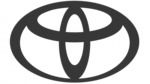
5 Október 2024
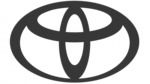
23 Szeptember 2024

24 Augusztus 2024

24 Augusztus 2024

24 Augusztus 2024

24 Augusztus 2024
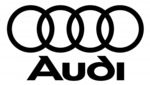
24 Augusztus 2024
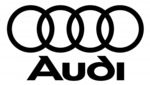
24 Augusztus 2024
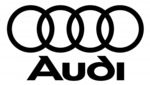
24 Augusztus 2024
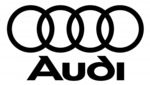
24 Augusztus 2024

